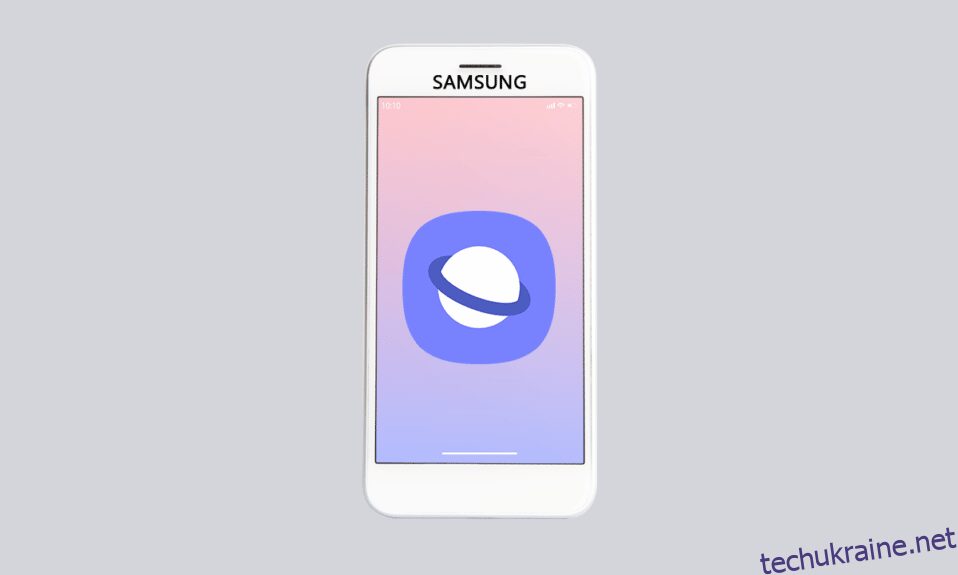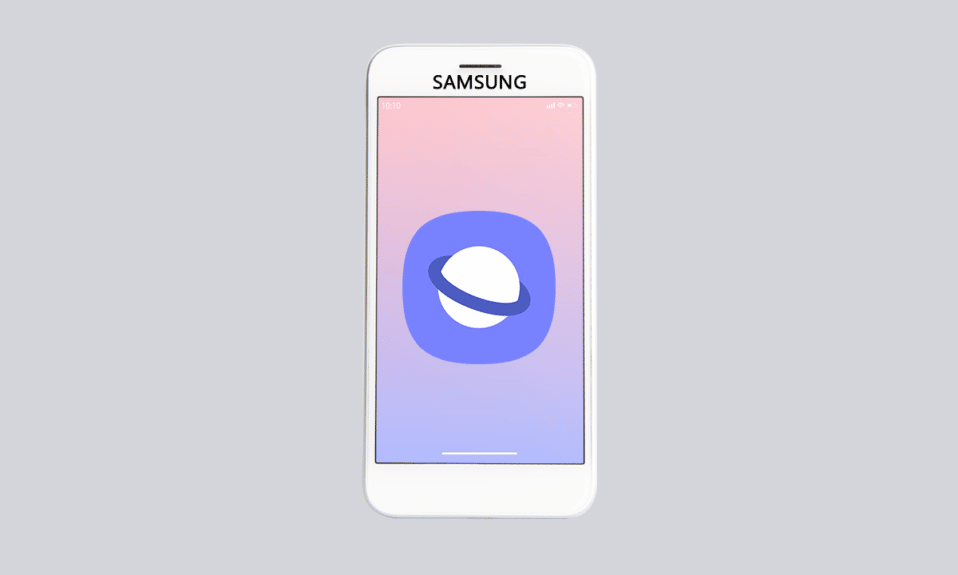
Смартфон Samsung є одним із найкращих телефонів Android, які люблять користувачі Android завдяки функціям, які він пропонує. Однак проблема, яка турбує користувачів, полягає в тому, що Інтернет Samsung продовжує відкриватися без запиту. Ви можете бачити, що вкладки Samsung Інтернет продовжують відкриватися на вашому телефоні, не відкриваючи програму. Така проблема може дратувати користувачів, оскільки проблема з відкриттям випадкових сторінок в Інтернет-браузері Samsung з’явиться, коли ви використовуєте будь-яку іншу програму. Скажімо, ви намагаєтеся клацнути зображення, і тоді Інтернет-додаток Samsung з’явиться з веб-сторінкою туристичних місць. Питання, яке спадає вам на думку, було б: як запобігти тому, щоб мій Інтернет Samsung не з’являвся на моєму телефоні? Щоб вирішити цю проблему, ви можете спробувати закрити відкриту програму на телефоні, але щоб вирішити проблему запуску, ви можете спробувати скористатися методами, наведеними в цій статті.
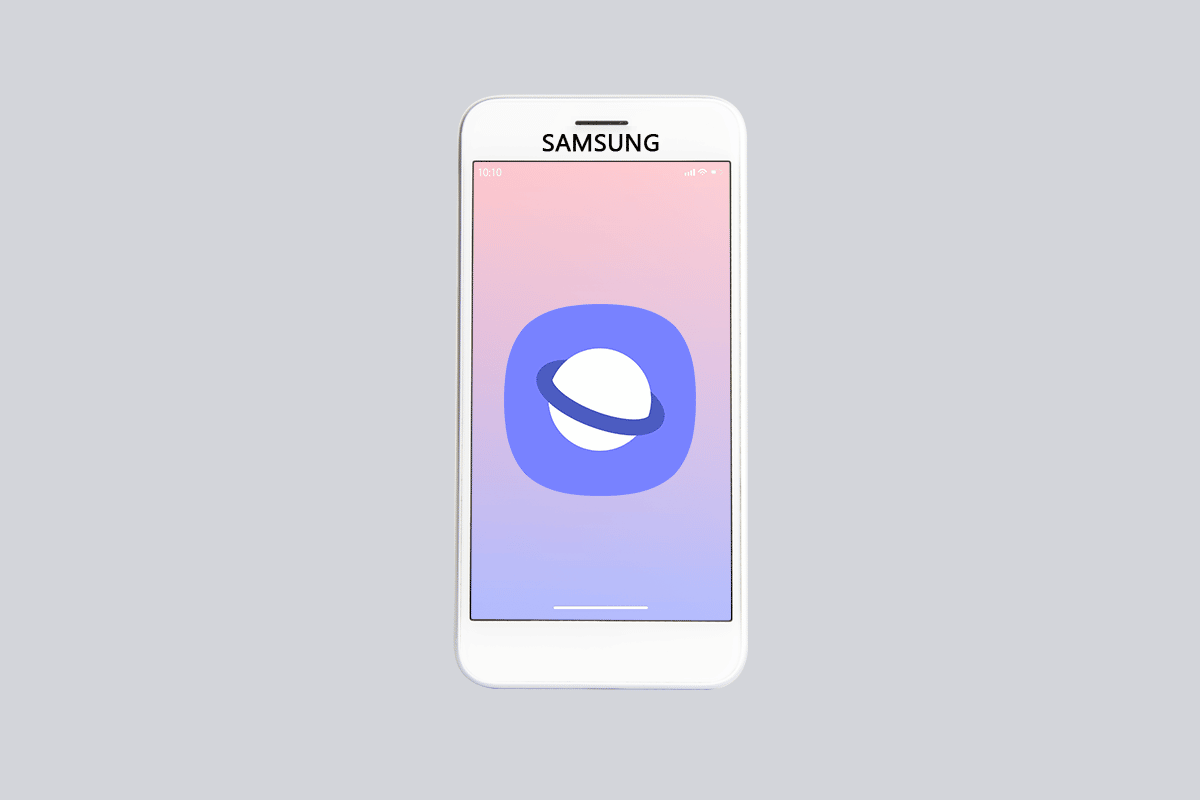
Як виправити, що Інтернет від Samsung постійно відкривається сам
У цьому розділі наведено всі можливі причини проблеми, коли Інтернет-програма Samsung відкриває випадкові сторінки на вашому телефоні.
-
Будь-яка тимчасова помилка або збій в ОС. Будь-яка тимчасова помилка або збій в ОС Samsung може призвести до відкриття програм Samsung без запиту.
-
Сторонні програми. Сторонні програми, які ви могли встановити за допомогою коду або зі стороннього джерела, могли спричинити цю проблему.
-
Файли зловмисного програмного забезпечення. Якщо файли на вашому телефоні вражені вірусом, ви можете побачити проблему через файли зловмисного програмного забезпечення.
-
Проблеми з файлами cookie браузера. Налаштування вашого веб-переглядача можуть спричинити відкриття Інтернет-програми Samsung на вашому телефоні без запиту.
-
Помилка в новому оновленні. Багато проблем в ОС Samsung почалися після того, як нове оновлення було встановлено на вашому телефоні, і однією з них може бути проблема відкриття Інтернету Samsung без натискання на телефон.
Примітка: Samsung Galaxy A21s використовується для опису процесу в статті, і налаштування можуть відрізнятися на вашому телефоні.
Спосіб 1: примусово перезавантажте пристрій
Перший підхід до вирішення проблеми з відкриттям вкладок Інтернету Samsung — це перезавантажити телефон. Це дозволить усунути всі тимчасові збої та вирішити проблеми з ОС на вашому телефоні. Постійно натискайте клавішу живлення та торкніться опції Перезавантаження у меню, що відображається, щоб перезавантажити телефон Samsung. Після перезавантаження перевірте, чи не зникла проблема з Інтернет-програмою Samsung на вашому телефоні.
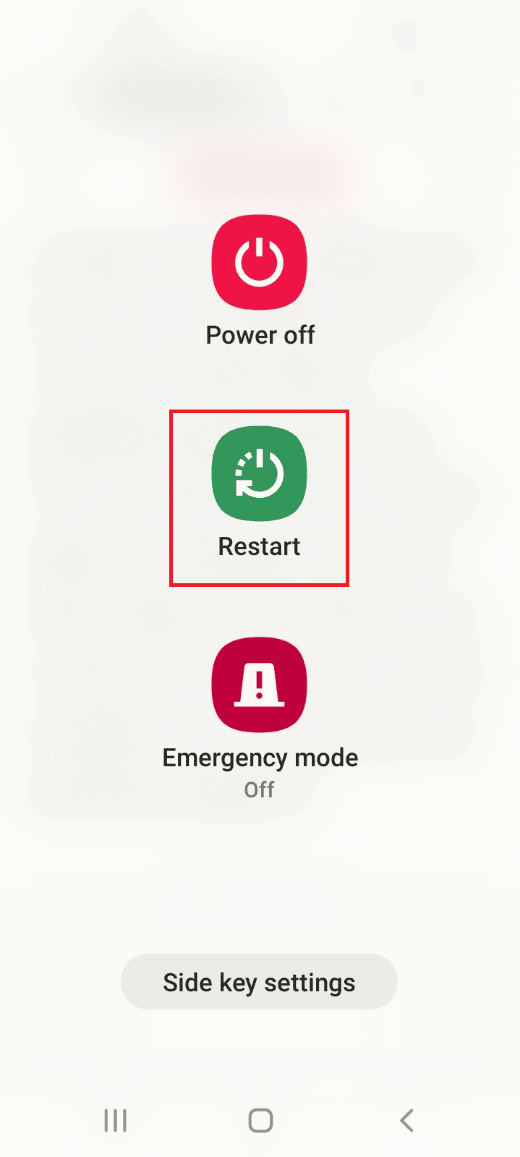
Спосіб 2. Вимкніть Інтернет-програму Samsung
Оскільки Samsung Internet продовжує відкривати проблеми, пов’язані з Інтернетом Samsung, ви можете спробувати вимкнути програму на телефоні, щоб вирішити проблему.
1. Проведіть пальцем вгору по екрану, щоб переглянути домашню сторінку, і торкніться програми Налаштування в меню.
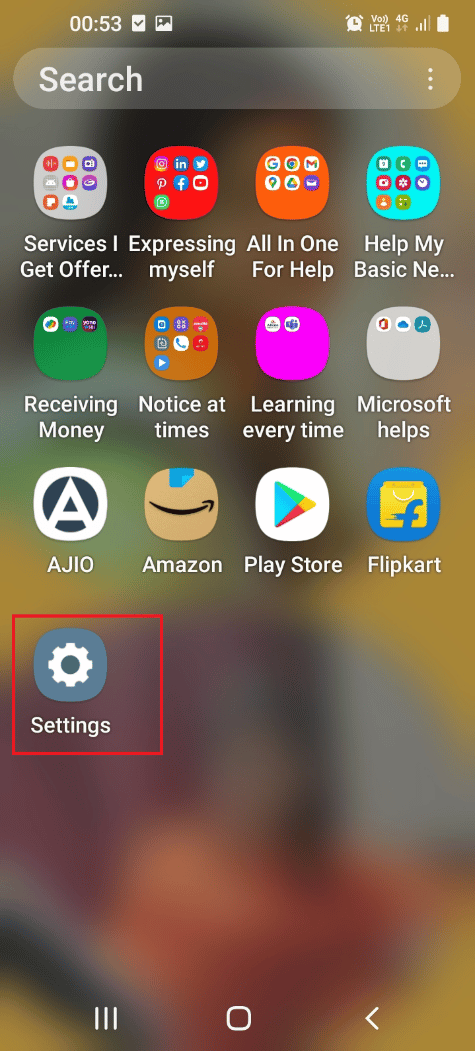
2. Торкніться вкладки «Програми» у меню, що відображається, щоб переглянути всі програми, встановлені на телефоні.
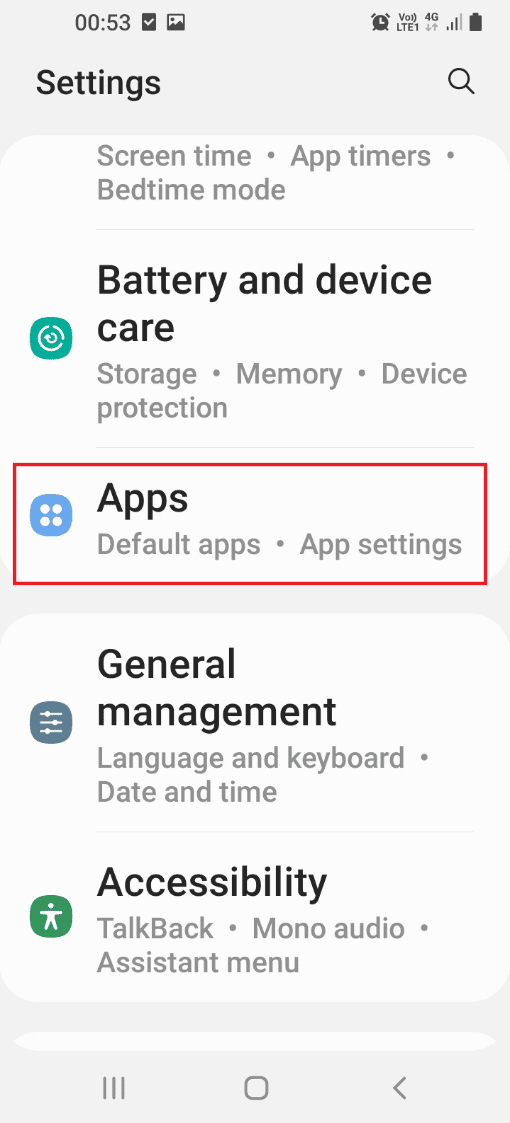
3. Торкніться інтернет-програми Samsung у списку, щоб відкрити сторінку налаштувань програми.
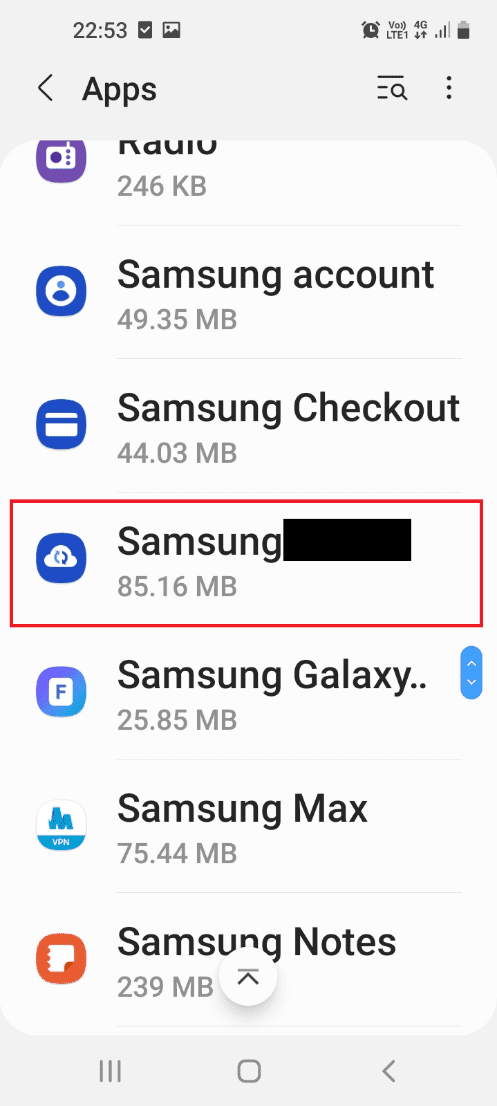
4. Торкніться кнопки Force Stop внизу, щоб вимкнути Інтернет-програму Samsung.
Примітка 1. Якщо кнопка «Вимкнути» не відображається, торкніться кнопки «Примусово зупинити» внизу.
Примітка 2. Ви також можете спробувати видалити програму, якщо вона не попередньо встановлена на вашому телефоні.
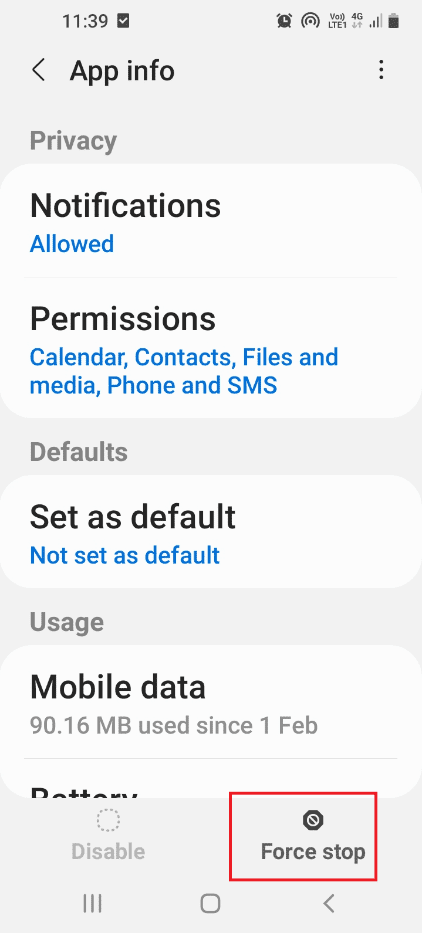
Спосіб 3. Вимкніть встановлення невідомих програм
Ви можете спробувати вимкнути опцію встановлення невідомих програм у Інтернет-програмі Samsung, щоб вирішити проблему з Інтернетом Samsung.
1. Проведіть пальцем вгору по екрану, щоб переглянути домашню сторінку, і торкніться програми Налаштування в меню.
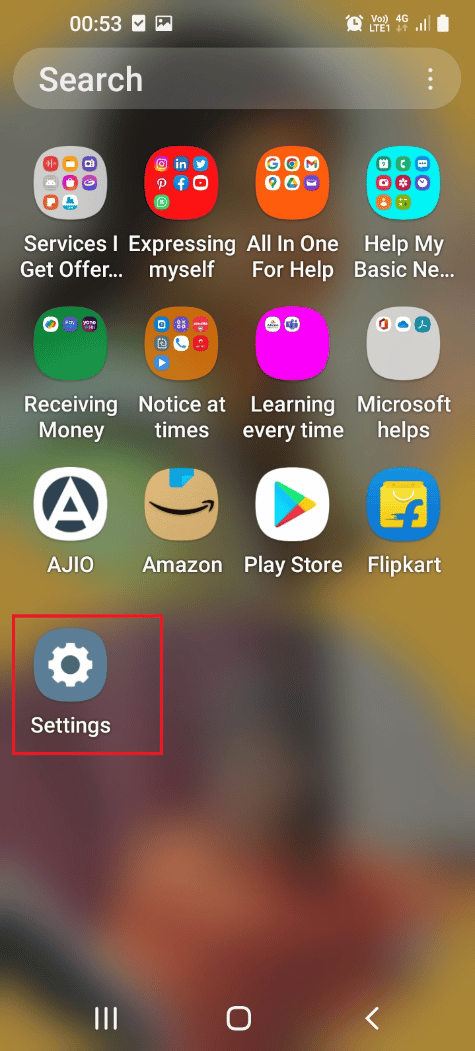
2. Торкніться вкладки «Програми» у меню, що відображається, щоб переглянути всі програми, встановлені на телефоні.
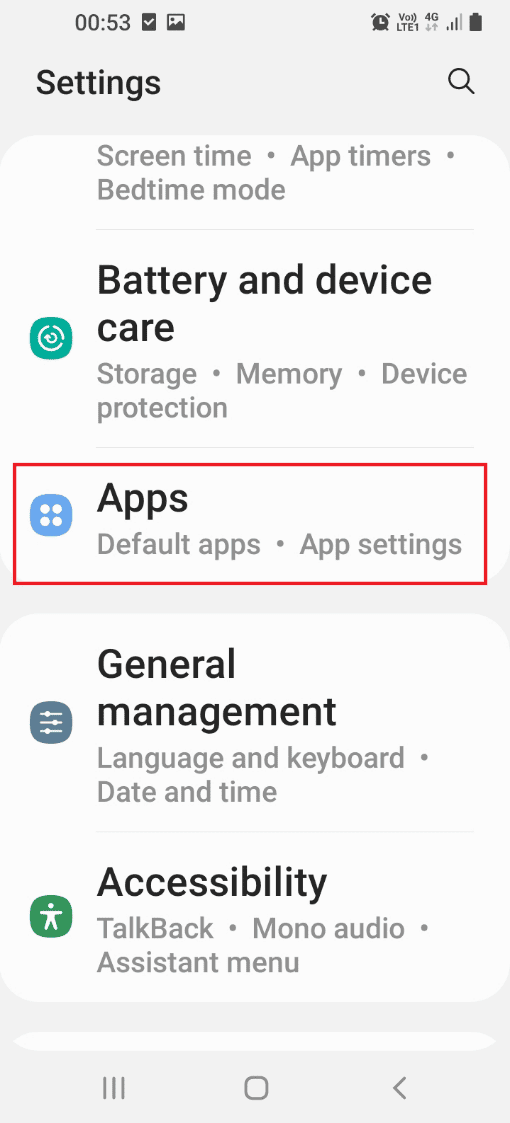
3. Торкніться інтернет-програми Samsung у списку, щоб відкрити сторінку налаштувань програми.
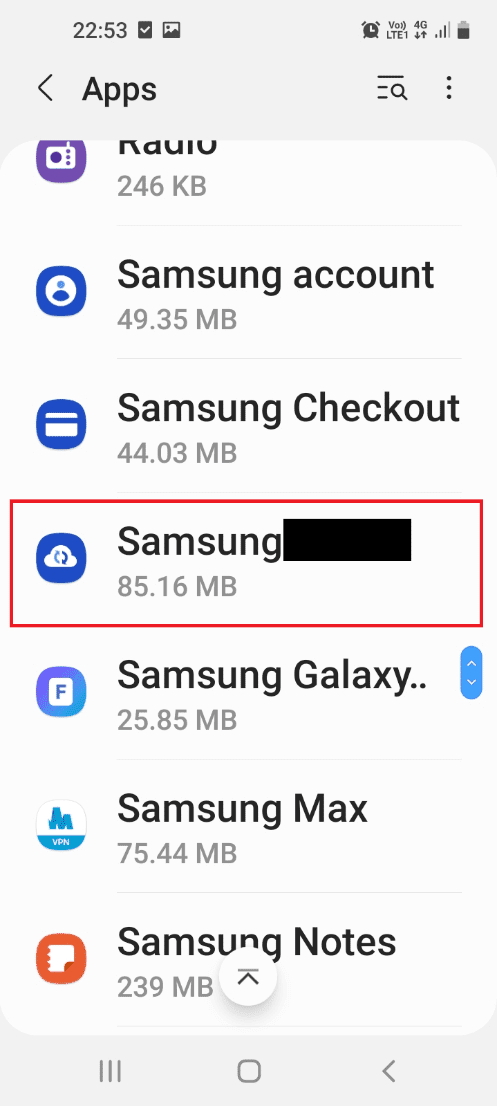
4. Торкніться вкладки Установити невідомі програми у списку, що відображається.
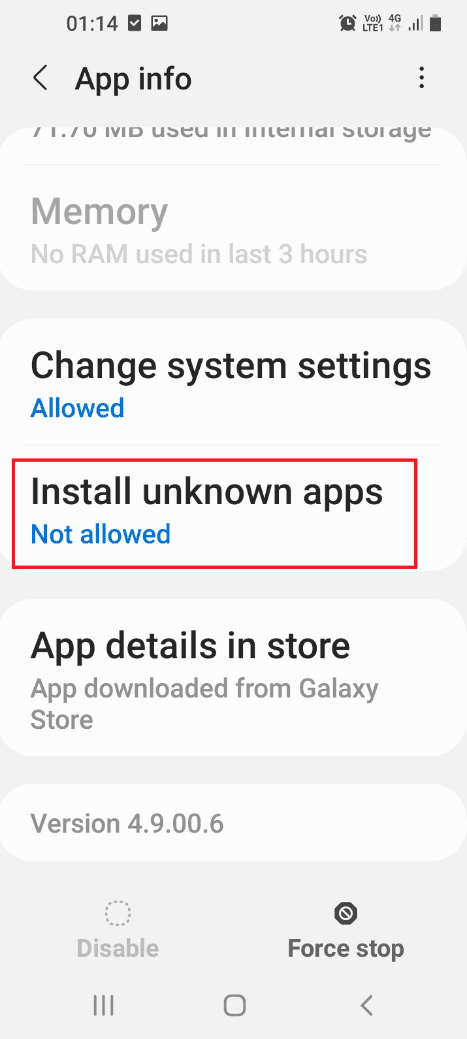
5. Вимкніть опцію Дозволити з цього джерела, щоб вимкнути встановлення невідомих програм.
Примітка. Ви можете побачити параметр «Не дозволено» на вкладці «Встановити невідомі програми» на сторінці налаштувань.
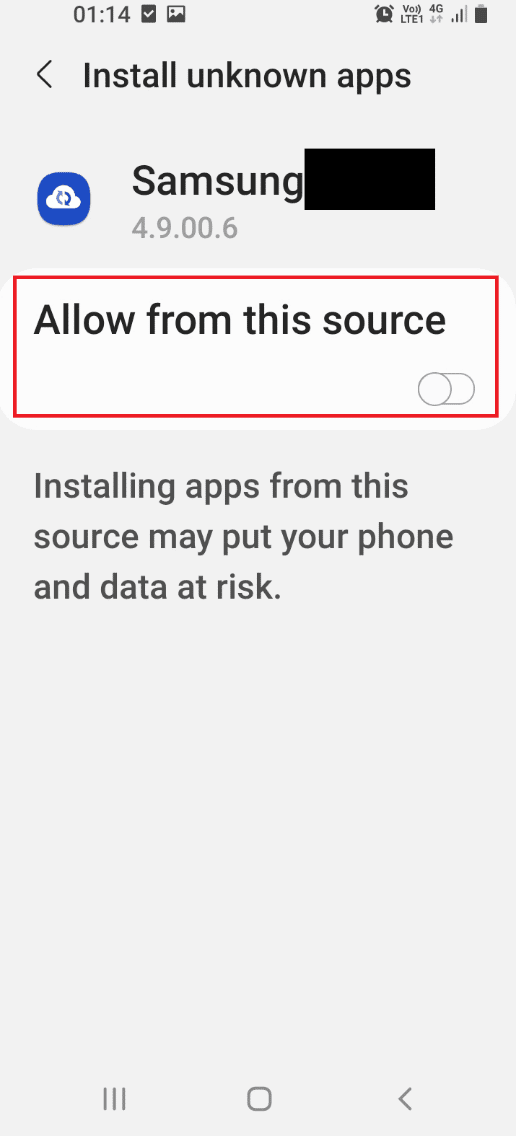
Спосіб 4. Установіть інший веб-браузер
Якщо ви не можете вирішити проблему Samsung Internet, яка продовжує відкриватися в Інтернет-програмі Samsung, ви можете спробувати встановити будь-який інший веб-браузер на свій телефон.
1. Проведіть пальцем вгору по екрану, щоб переглянути домашню сторінку, і торкніться програми Play Store в меню.
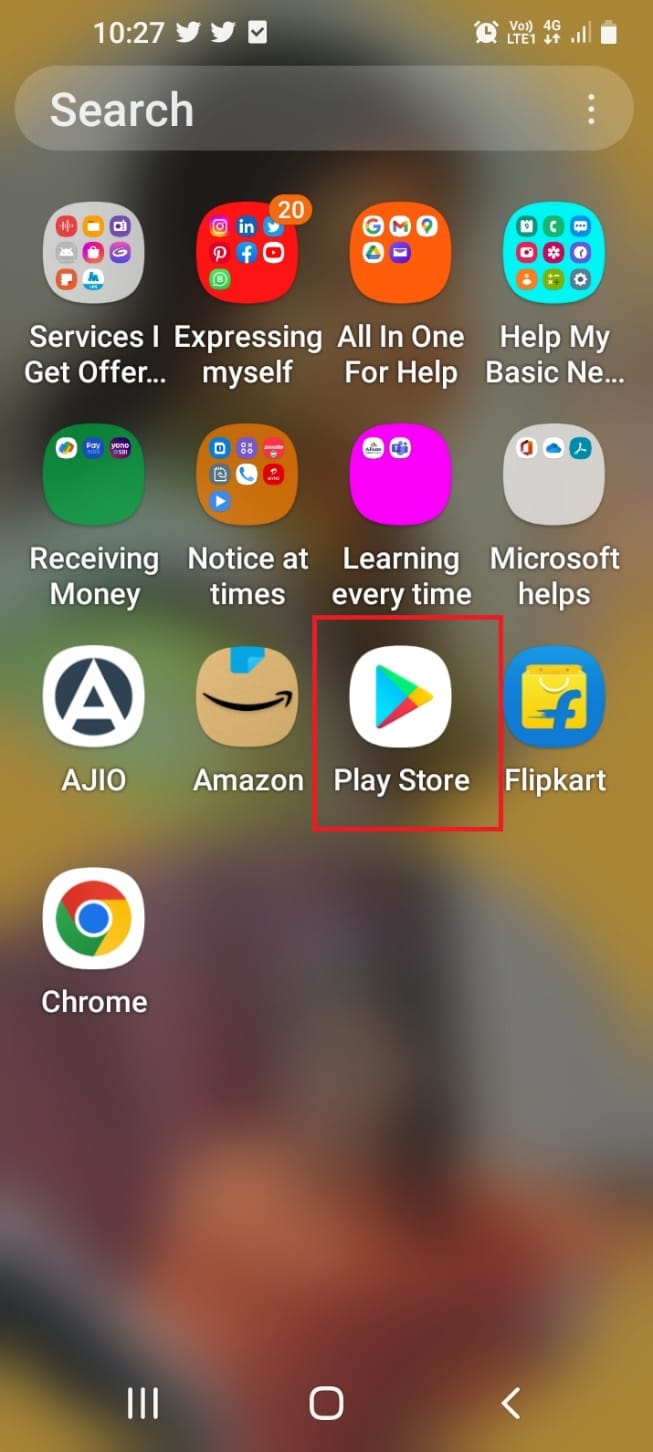
2. Торкніться рядка пошуку, введіть brave browser і торкніться першого результату.
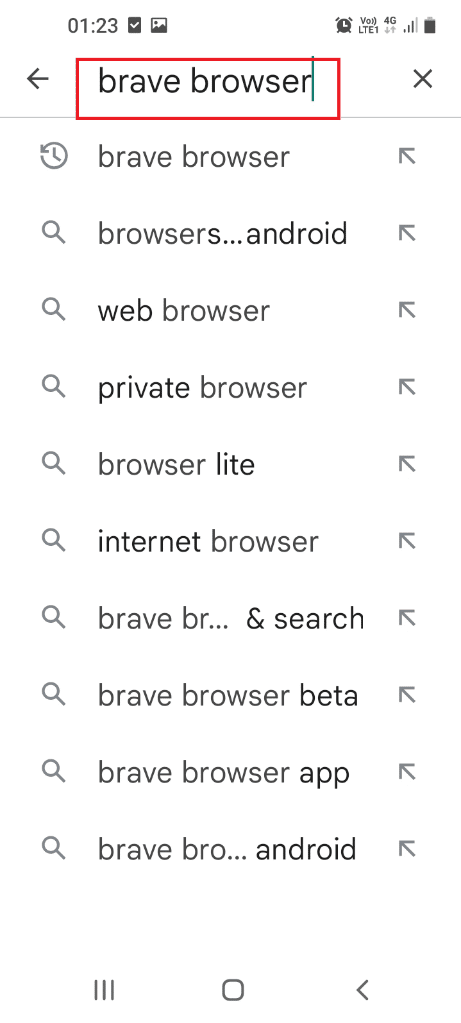
3. Торкніться кнопки «Встановити», щоб встановити програму для веб-переглядача Brave Private на свій телефон.
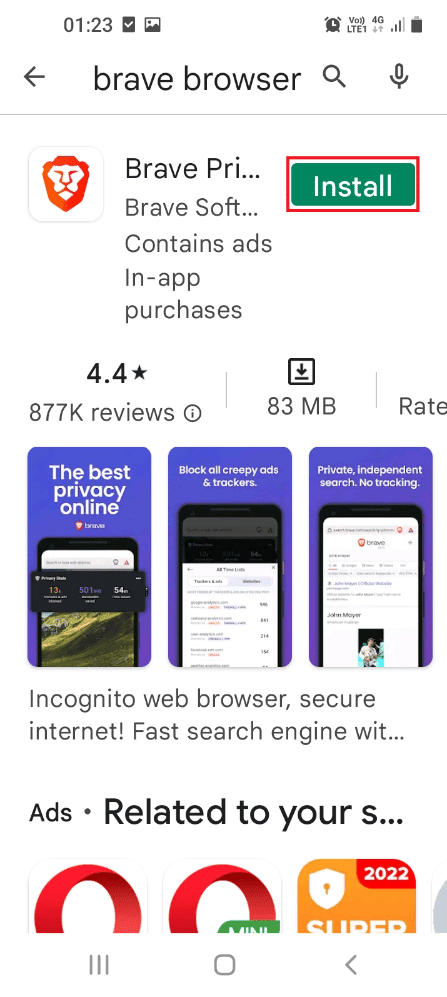
4. Проведіть пальцем по екрану вгору, торкніться програми Brave Browser і використовуйте веб-браузер для перегляду веб-сторінок.
Спосіб 5. Запустіть сканування на віруси
Якщо на вашому телефоні є файли зловмисного програмного забезпечення, спробуйте сканувати телефон на наявність файлів, уражених вірусами, щоб вирішити проблему Samsung Internet, яка постійно відкривається.
1. Проведіть пальцем вгору по екрану, щоб переглянути домашню сторінку, і торкніться програми Налаштування в меню.
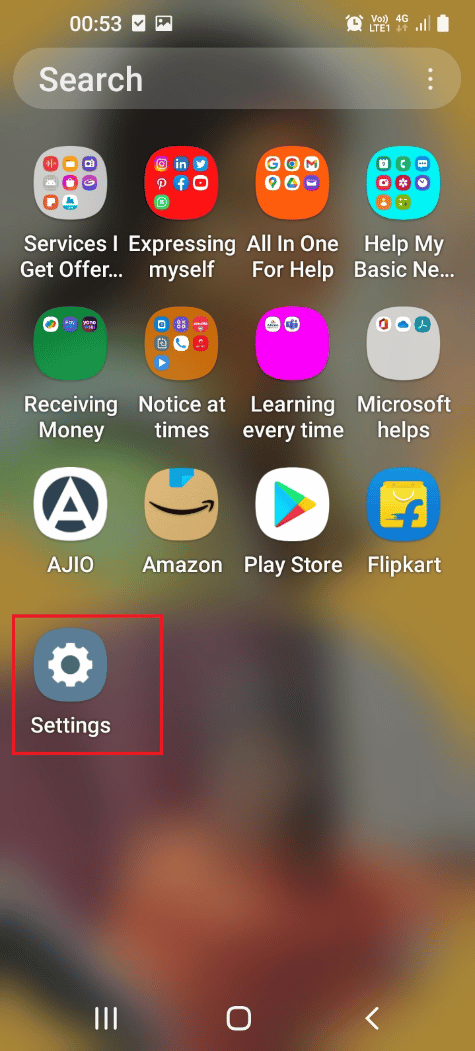
2. Торкніться вкладки «Програми» у меню, що відображається, щоб переглянути всі програми, встановлені на телефоні.
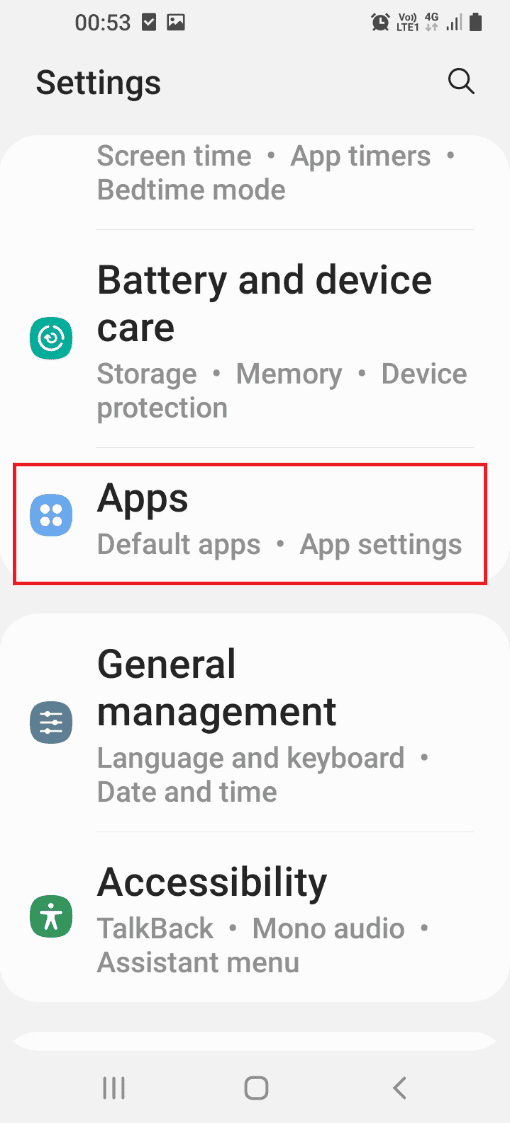
3. Торкніться програми Device care у списку, що відображається.
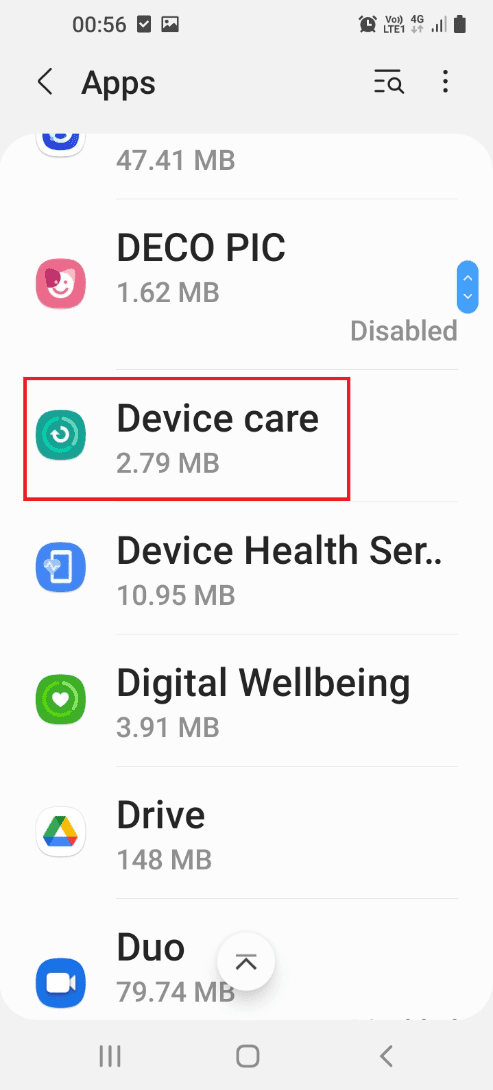
4. Натисніть кнопку Відкрити внизу екрана, щоб відкрити екран догляду за пристроєм.
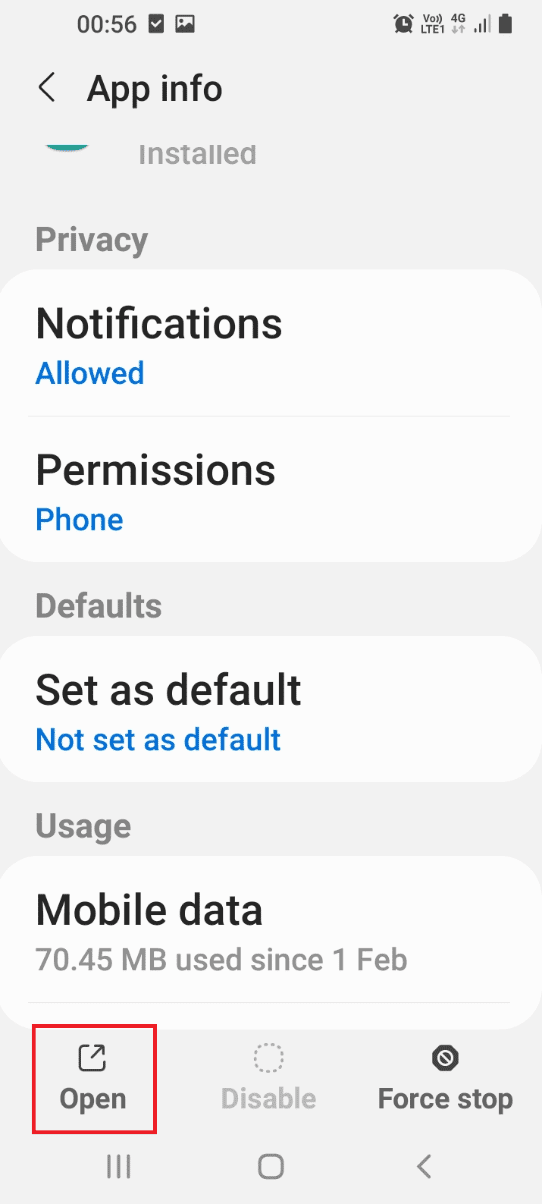
5. Торкніться вкладки Захист пристрою на наступному екрані.
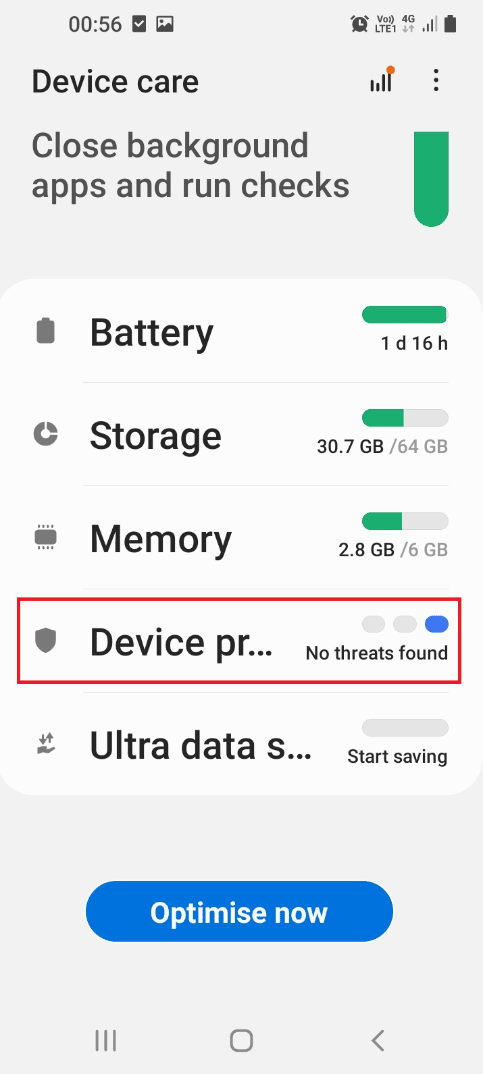
6. Торкніться кнопки Сканувати телефон, щоб перевірити смартфон на наявність шкідливих програм.
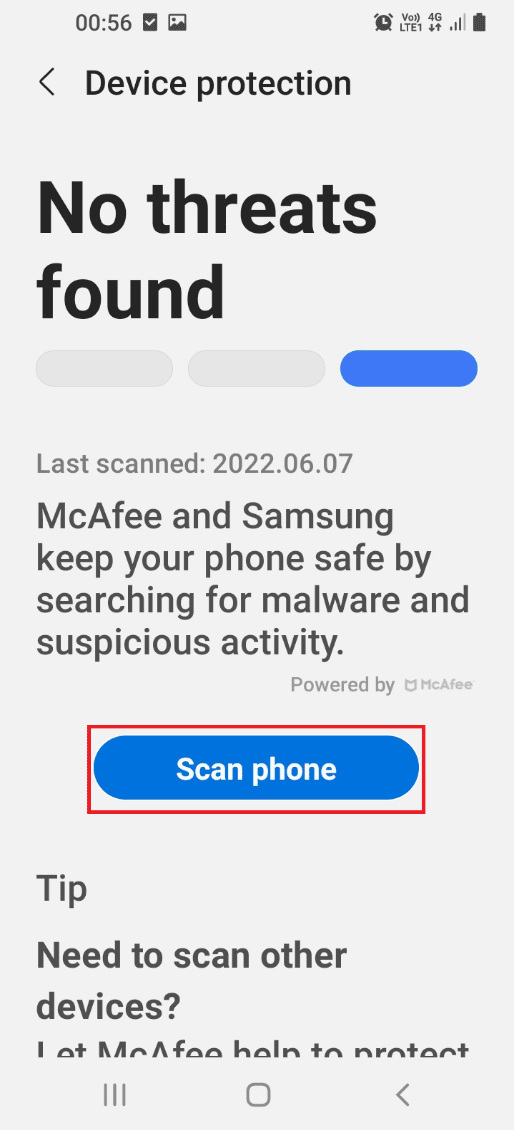
7. Після того, як програма завершить сканування, ви отримаєте результати сканування.
Примітка. Якщо на телефоні є шкідливе програмне забезпечення, спробуйте видалити програму зі свого телефону.
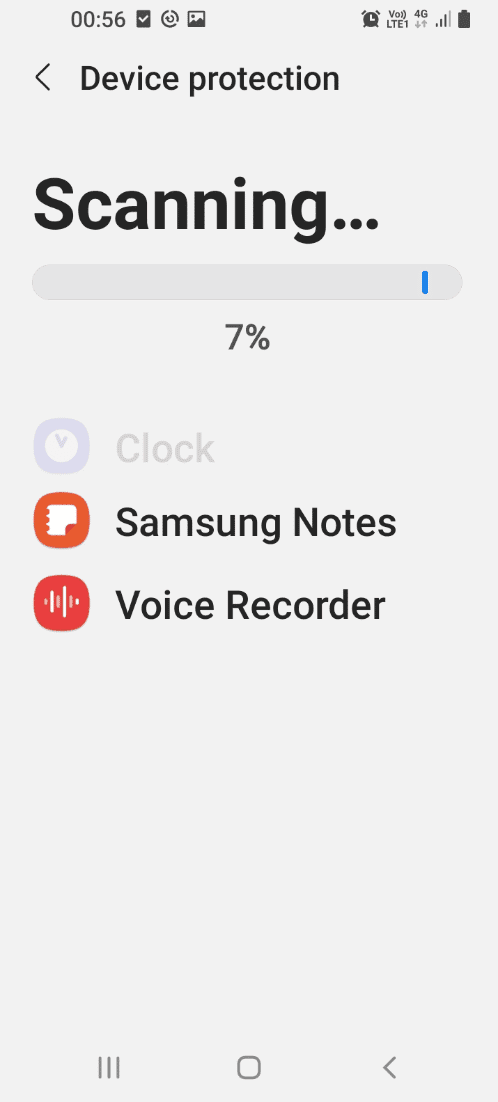
Спосіб 6. Змініть налаштування браузера
Щоб вирішити проблему з Інтернет-програмою Samsung, спробуйте змінити налаштування мобільного веб-браузера на телефоні.
Варіант I: в Інтернет-програмі Samsung
Методи зміни налаштувань Інтернет-програми Samsung на телефоні, щоб усунути проблеми з Інтернет-програмою Samsung.
1. Очистіть кеш Інтернет-програми Samsung
Виконайте наведені нижче дії, щоб очистити файли кешу в Інтернет-програмі Samsung, щоб усунути проблему з Інтернетом Samsung на вашому телефоні.
1. Проведіть пальцем вгору по екрану, щоб переглянути домашню сторінку, і торкніться програми Налаштування в меню.

2. Торкніться вкладки «Програми» у меню, що відображається, щоб переглянути всі програми, встановлені на телефоні.
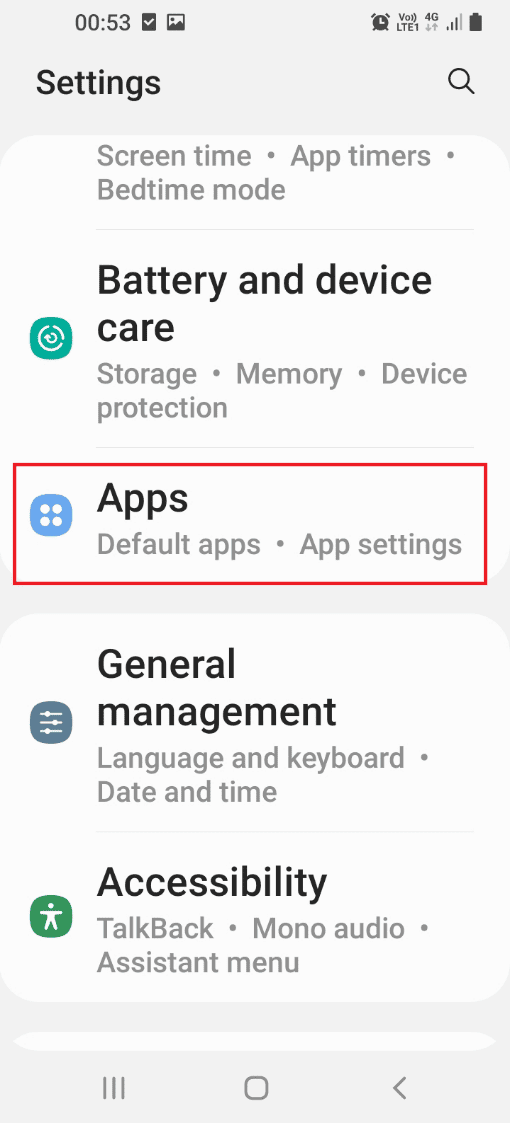
3. Торкніться інтернет-програми Samsung у списку, щоб відкрити сторінку налаштувань програми.
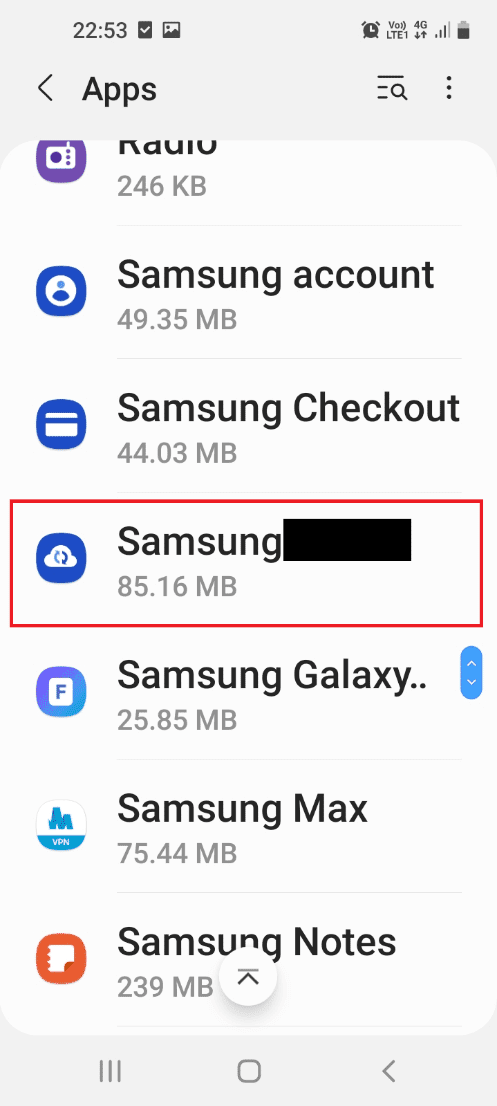
4. Торкніться вкладки «Зберігання» у списку, що відображається, щоб переглянути простір, який займає Інтернет-програма Samsung.

5. Торкніться кнопки Очистити кеш внизу, щоб очистити файли кешу Інтернет-програми Samsung на телефоні.
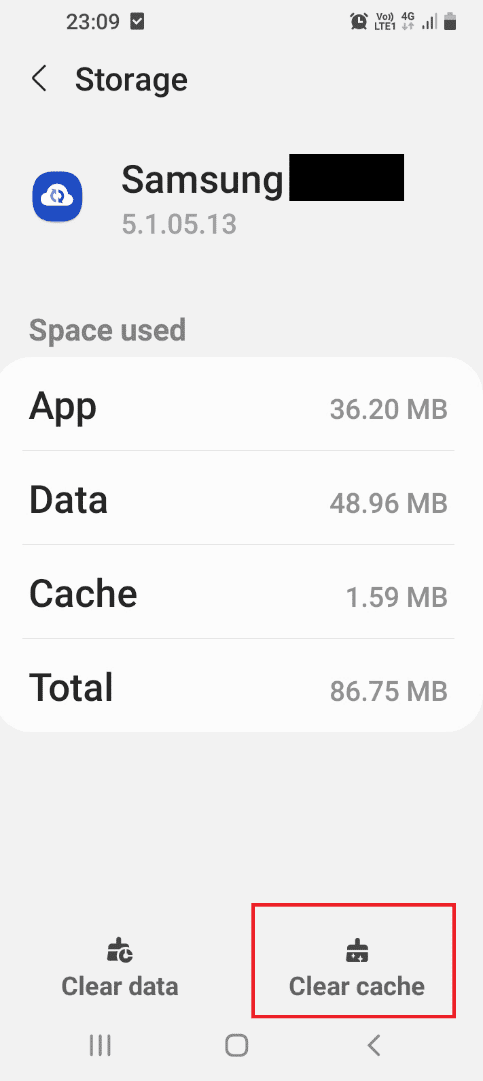
2. Блокуйте спливаючі оголошення
Ви можете спробувати ввімкнути налаштування блокування спливаючих оголошень у Інтернет-програмі Samsung, щоб вирішити проблему з Інтернетом Samsung.
1. Проведіть пальцем по екрану вгору та торкніться інтернет-програми Samsung, щоб відкрити програму на телефоні.
2. Торкніться значка «Меню» та натисніть кнопку «Налаштування» у меню, що відобразиться.
3. Перейдіть до розділу «Додатково» та торкніться вкладки «Сайти» у списку.
4. Торкніться вкладки завантажень на наступному екрані.
5. Увімкніть параметр Блокувати спливаючі вікна в розділі Сайти, щоб заблокувати спливаючу рекламу в Інтернет-програмі Samsung.
Примітка. Ви також можете спробувати встановити програму для блокування реклами, щоб заблокувати спливаючу рекламу в Інтернет-програмі Samsung.
Варіант ІІ: у програмі Chrome
Вам потрібно очистити файли cookie у браузері Chrome, щоб виправити проблему Samsung Internet на вашому телефоні.
1. Проведіть пальцем угору по головному екрану та торкніться програми Chrome у меню, щоб відкрити веб-браузер Google Chrome.
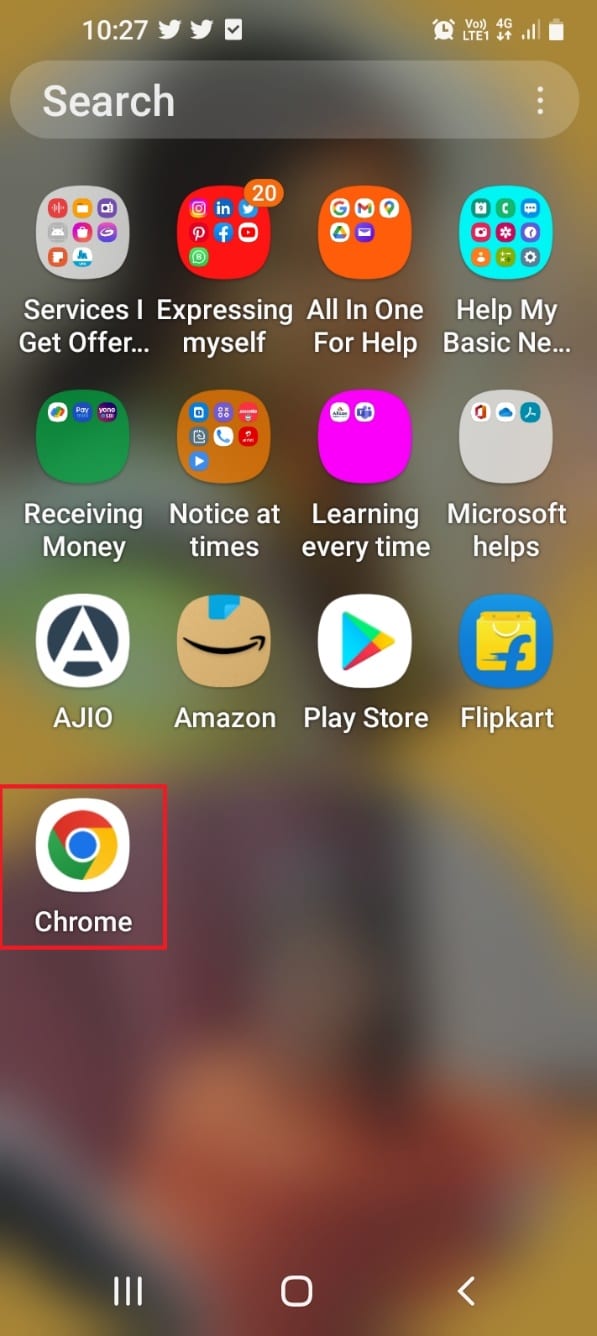
2. Торкніться трьох вертикальних крапок у верхньому правому куті домашньої сторінки.
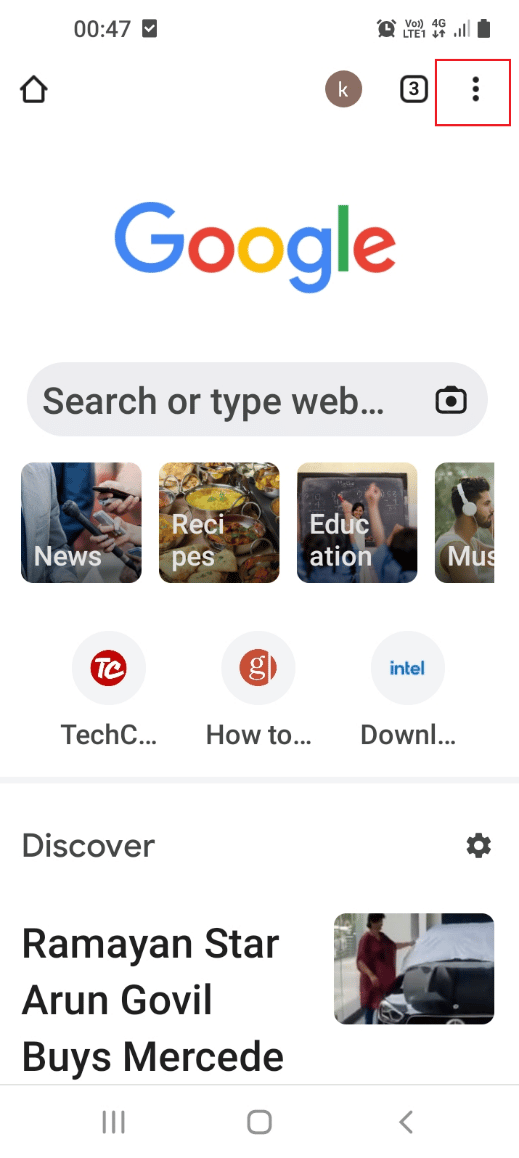
3. Торкніться вкладки Налаштування у списку, щоб відкрити вікно налаштувань програми Chrome.
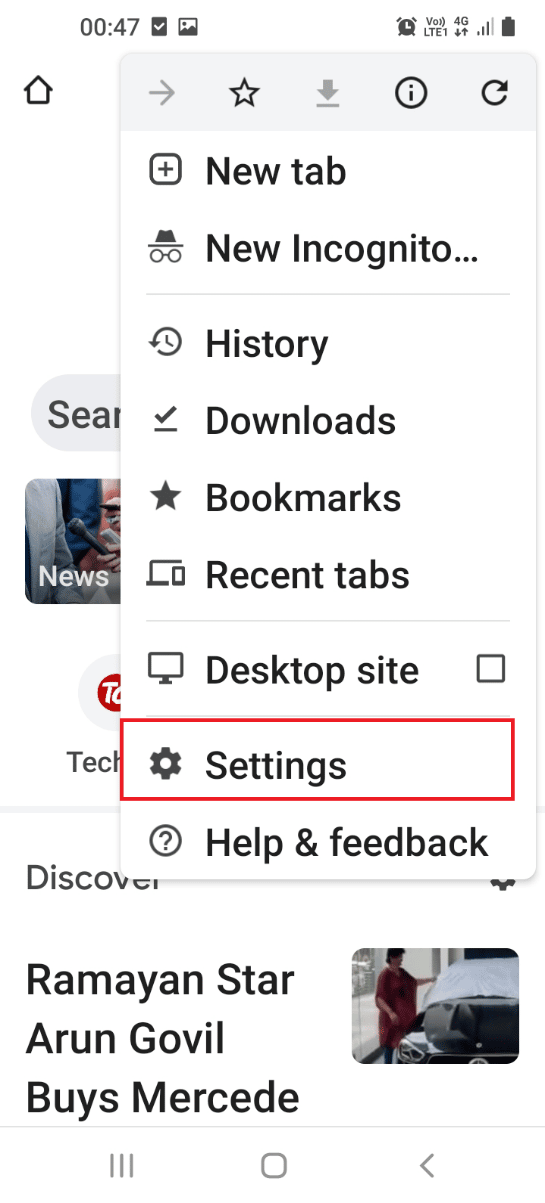
4. Торкніться вкладки «Конфіденційність та безпека» у вікні «Налаштування» у списку, що відображається.
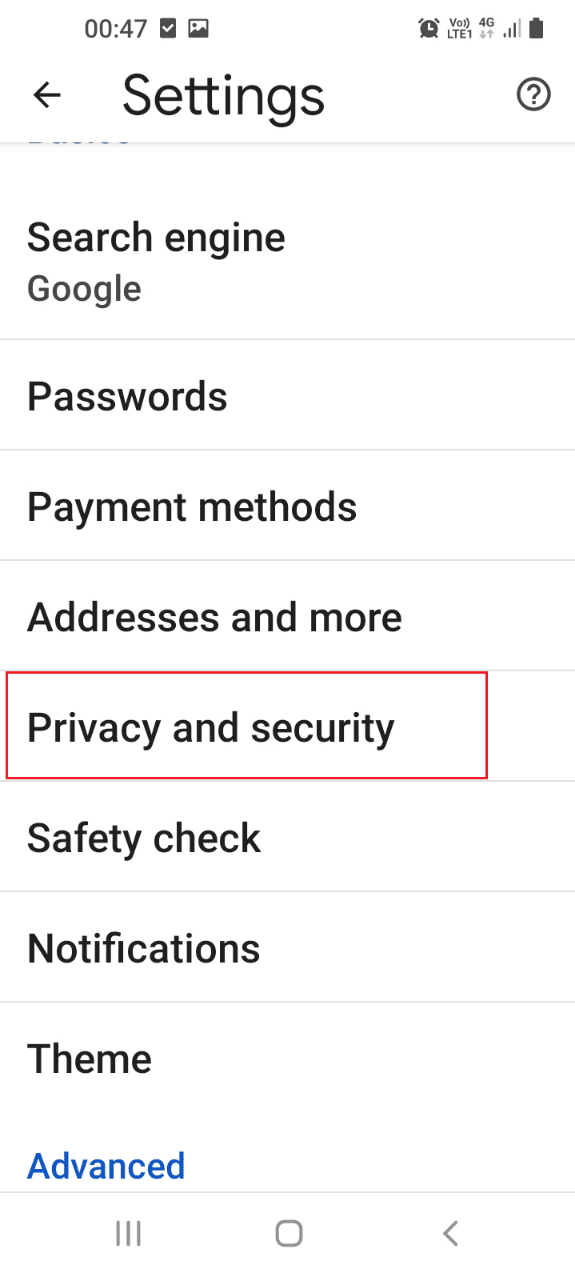
5. Торкніться вкладки Очистити дані веб-перегляду на наступному екрані, щоб вибрати параметр cookies.
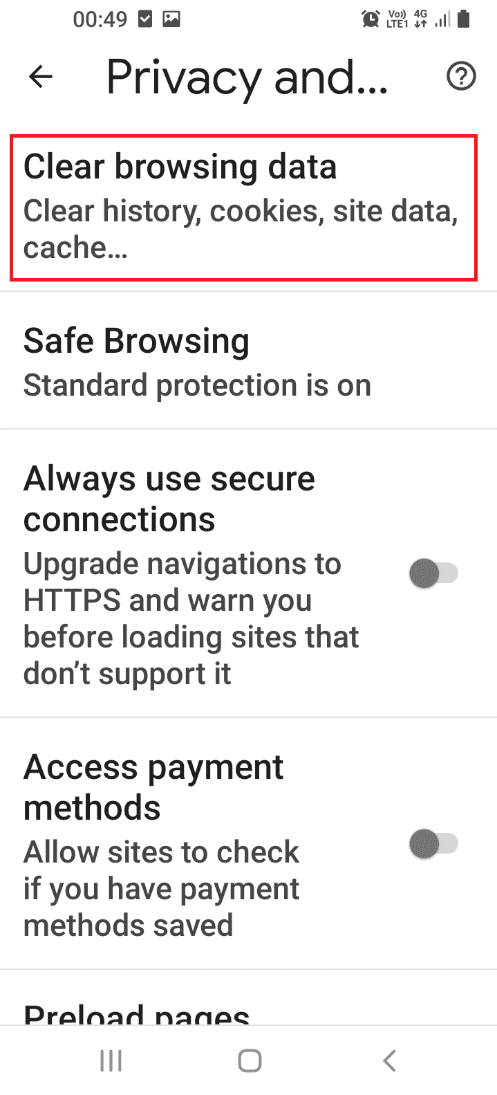
6. Торкніться вкладки «Основні» та в розкривному меню встановіть для розділу «Часовий діапазон» значення «За весь час».
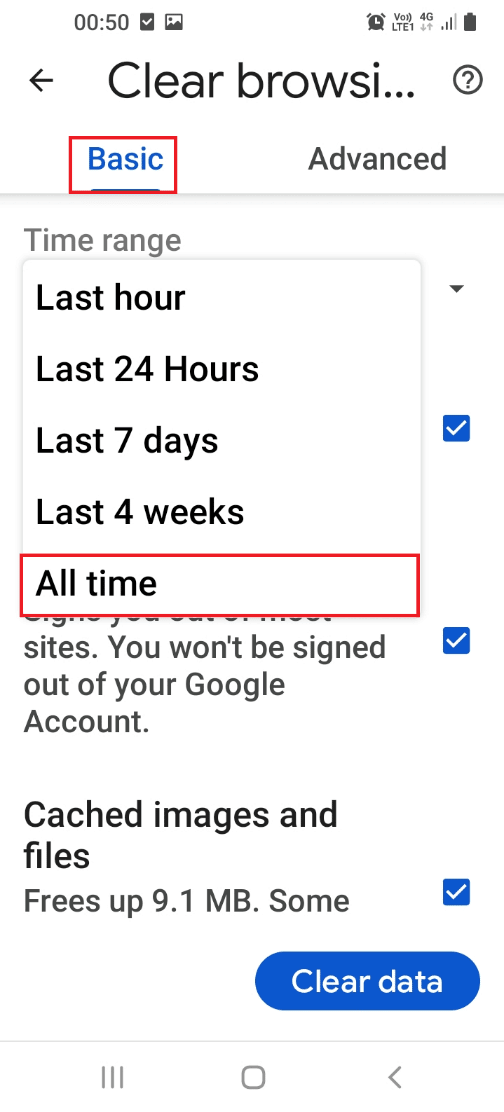
7. Установіть прапорець поруч із параметром Файли cookie та дані сайту та натисніть кнопку Очистити дані внизу.
Примітка. Ви також можете встановити прапорець Кешовані зображення та файли, щоб очистити всі файли кешу у браузері.
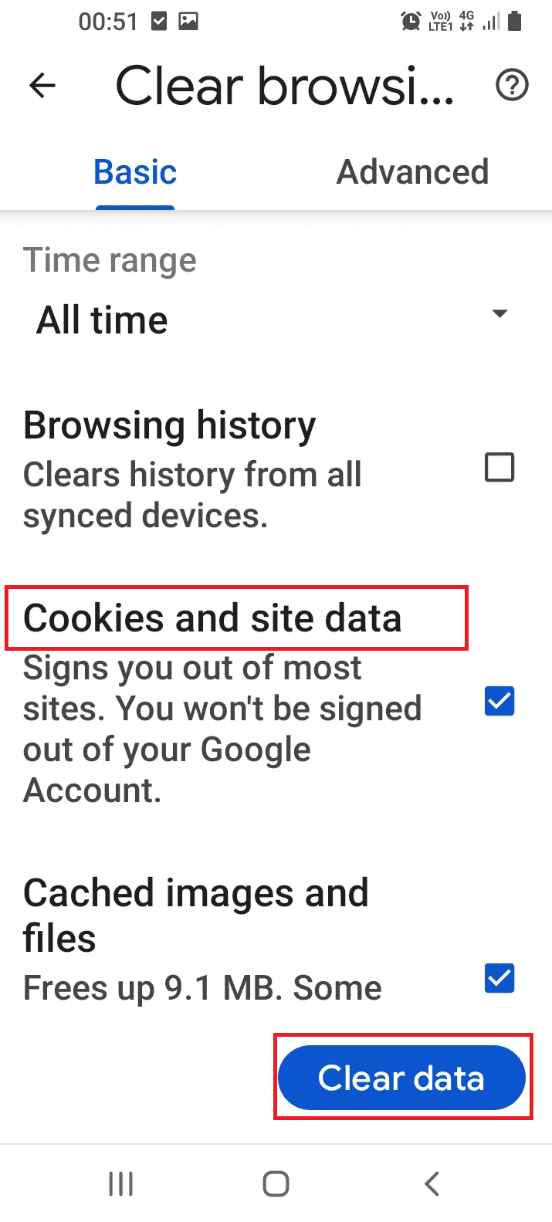
8. У наступному вікні підтвердження виберіть усі відображені сайти та натисніть кнопку Очистити на екрані.
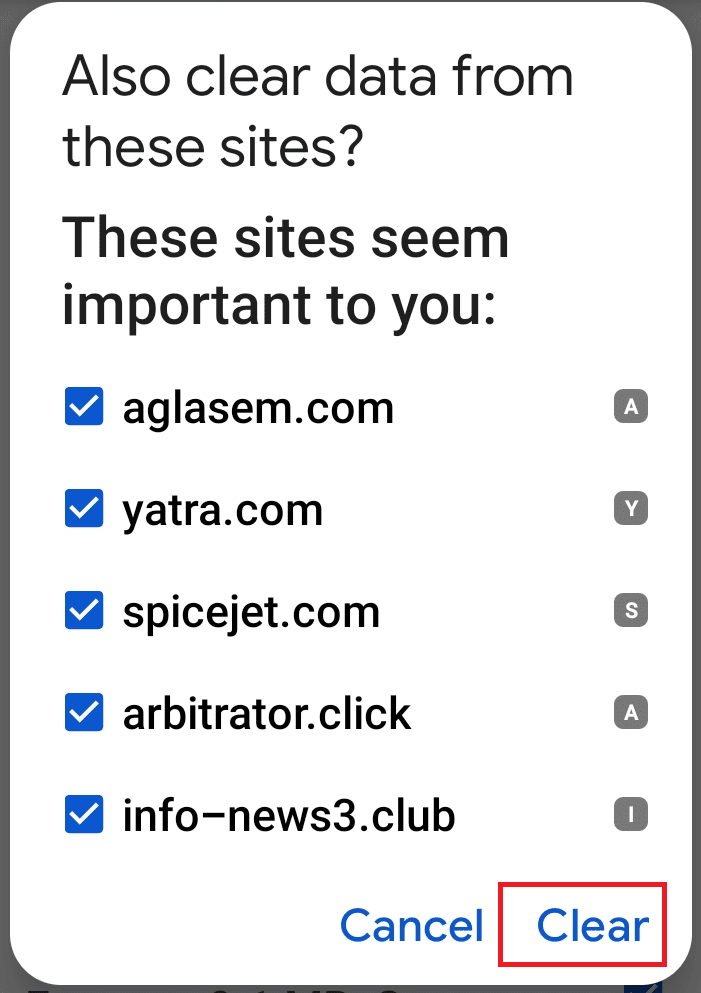
Спосіб 7. Видаліть сторонні програми
Програми, встановлені на вашому телефоні, особливо сторонні та непотрібні програми на вашому телефоні, можуть спричинити проблему з Інтернет-програмою Samsung.
Варіант I: через додаток Налаштування
Проблему з відкриттям Інтернету Samsung можна вирішити, якщо видалити програми на телефоні за допомогою програми Налаштування.
1. Проведіть пальцем вгору по екрану, щоб переглянути домашню сторінку, і торкніться програми Налаштування в меню.
2. Торкніться вкладки «Програми» у меню, що відображається, щоб переглянути всі програми, встановлені на телефоні.
3. Натисніть на програму стороннього розробника у списку, що відображається.
Примітка: додаток Amazon вибрано для пояснення, вам потрібно вибрати сторонній або проблемний додаток.
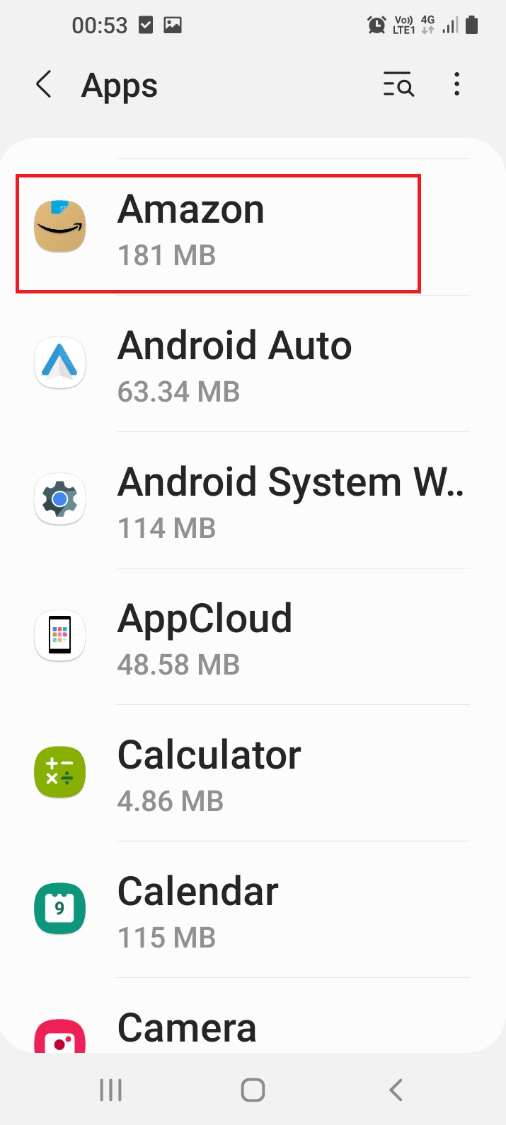
4. На сторінці інформації про програму натисніть кнопку Видалити внизу, щоб видалити програму зі свого телефону.
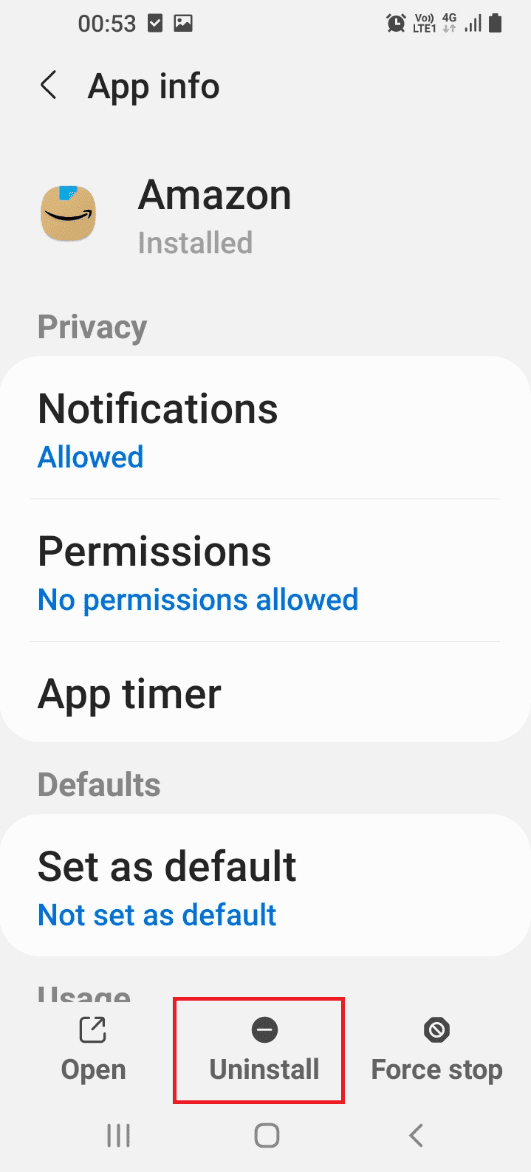
5. Натисніть кнопку OK на екрані підтвердження, щоб підтвердити видалення програми.
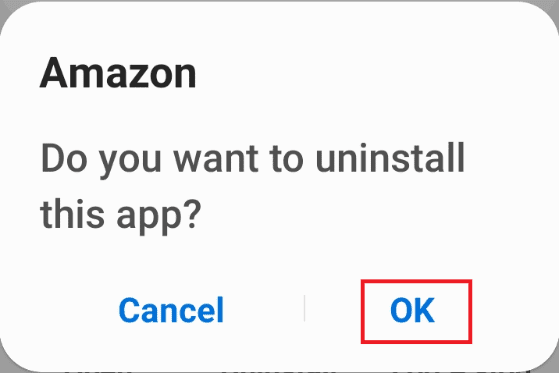
Варіант II: через додаток Play Store
Ви можете видалити найменш використовувані програми за допомогою програми Play Store, щоб вирішити проблему з Інтернетом Samsung на вашому телефоні.
1. Проведіть пальцем вгору по екрану, щоб переглянути домашню сторінку, і торкніться програми Play Store в меню.
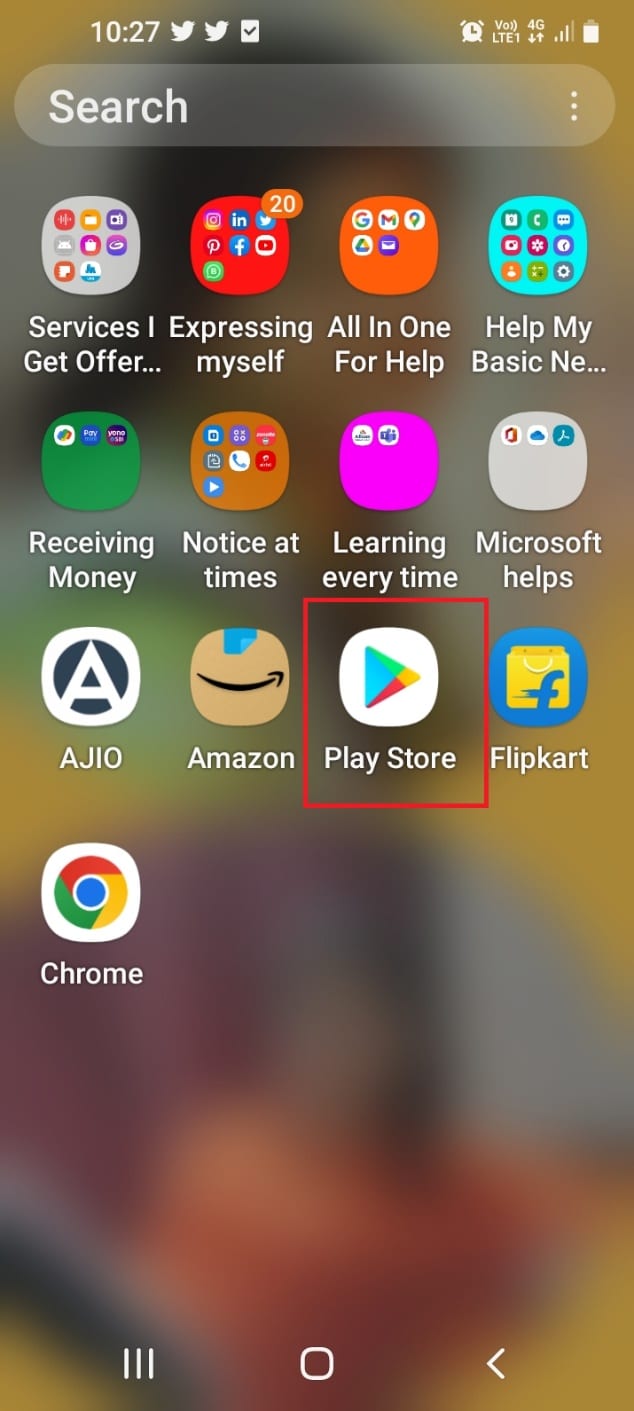
2. Торкніться значка профілю у верхньому правому куті домашньої сторінки.
3. На наступному екрані торкніться вкладки Керування програмами та пристроєм, щоб переглянути встановлені програми на телефоні.
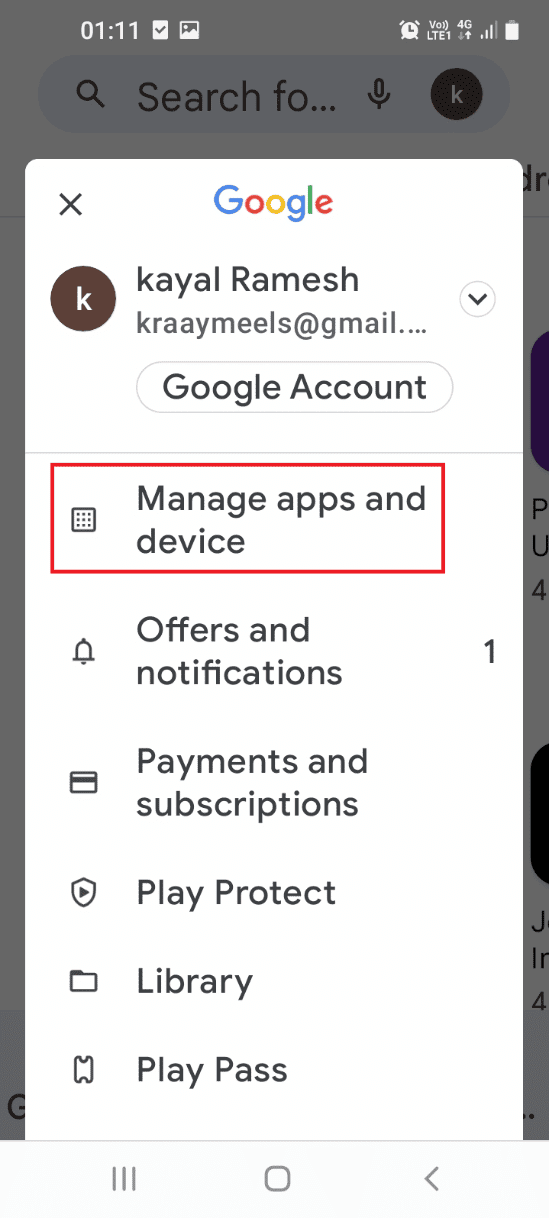
4. Торкніться вкладки «Керування», а потім виберіть опцію «Встановлено» у спадному меню.
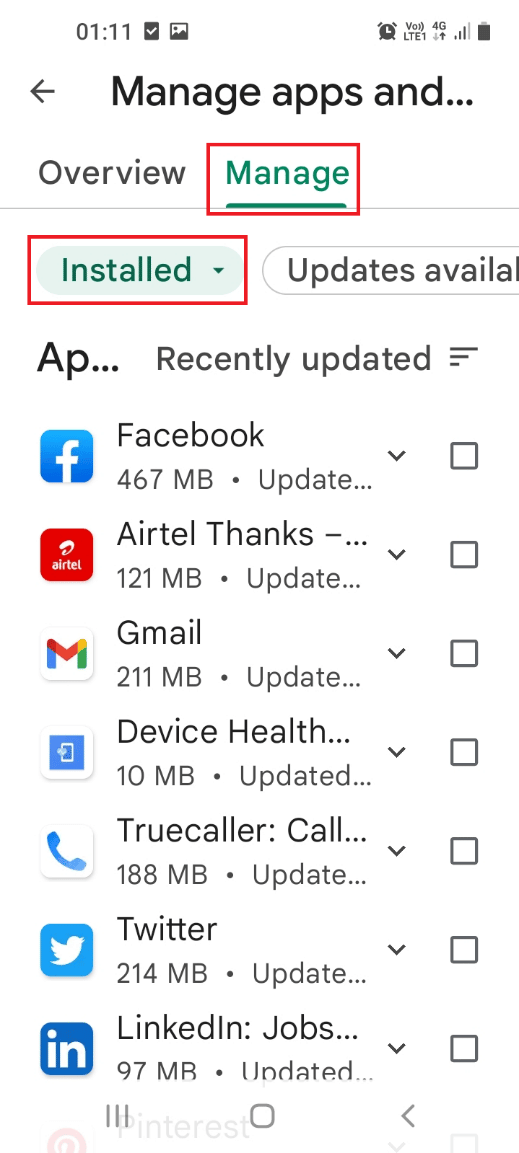
5. Торкніться трьох горизонтальних ліній у верхньому правому куті сторінки та торкніться опції Найменше використовуваних у списку категорій.
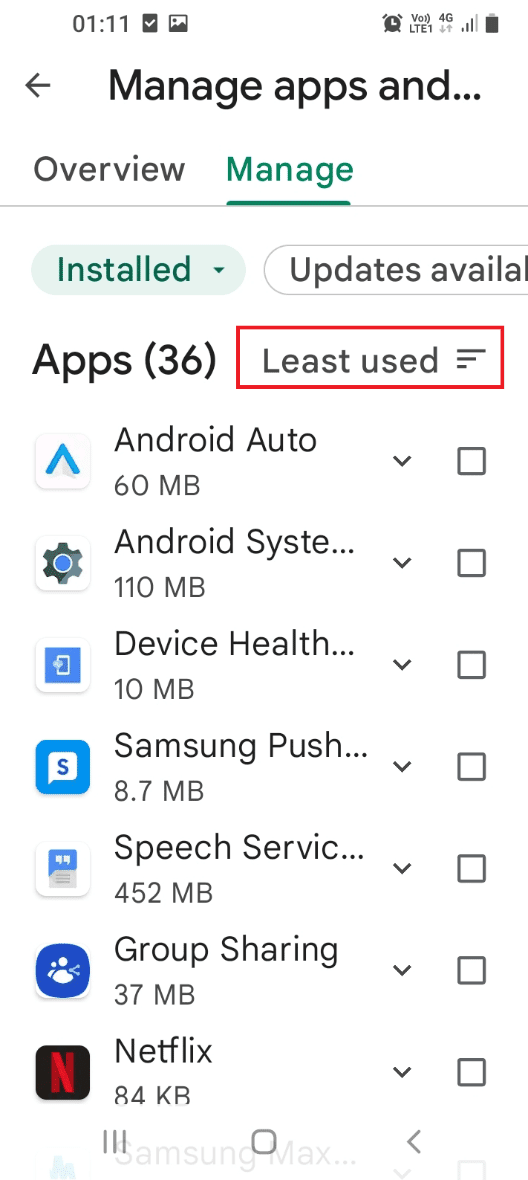
6. Виберіть програми за допомогою поля поруч із програмою та торкніться кнопки кошика вгорі.
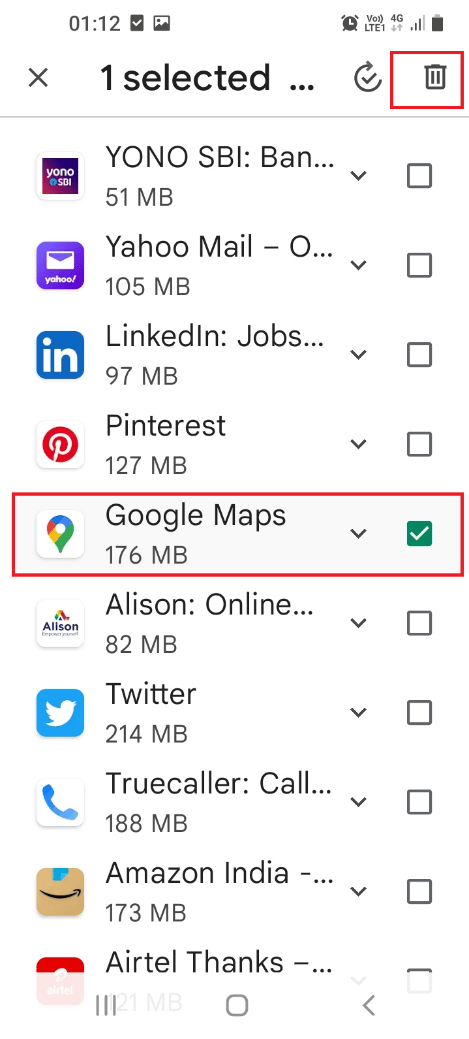
7. Натисніть кнопку Видалити на наступному екрані, щоб видалити оновлення програми на телефоні.
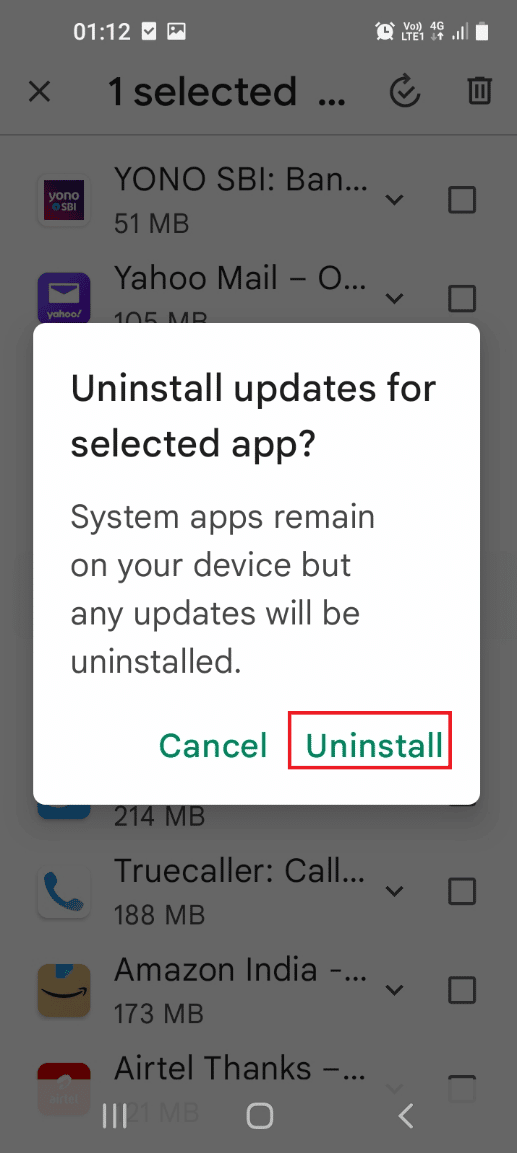
8. Натисніть кнопку Видалити у вікні підтвердження, щоб видалити програму зі свого телефону.
Примітка. Ви повинні видалити всі програми, які не мають логотипу чи назви зі списку.
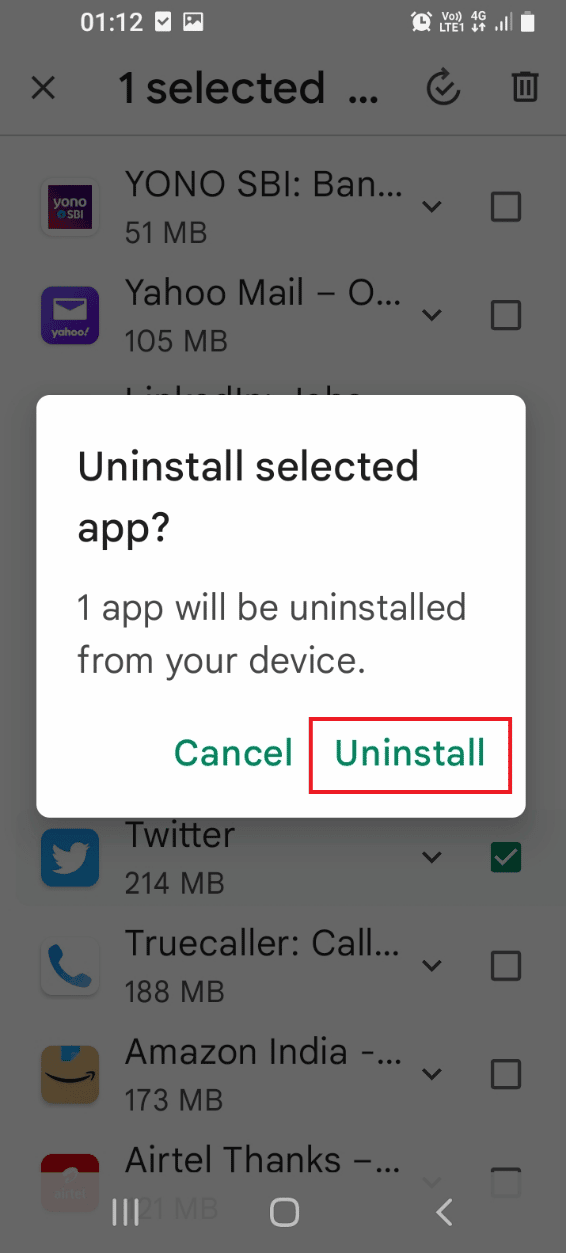
Спосіб 8. Відкрийте телефон у безпечному режимі
Якщо ви не можете видалити програми на телефоні в звичайному режимі, спробуйте використати безпечний режим, щоб видалити програми та виправити проблему з відкриттям вкладок Інтернету Samsung.
1. Натисніть і утримуйте кнопку живлення збоку та довго торкніться кнопки вимкнення живлення, щоб перейти в безпечний режим.
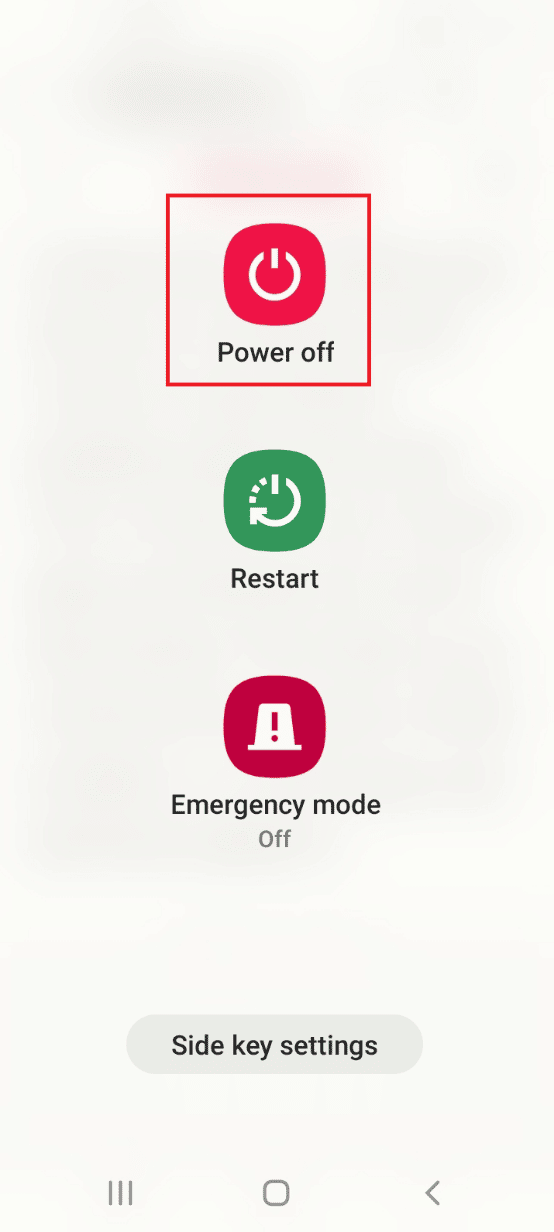
2. Торкніться кнопки безпечного режиму на екрані, щоб увійти в безпечний режим на телефоні.
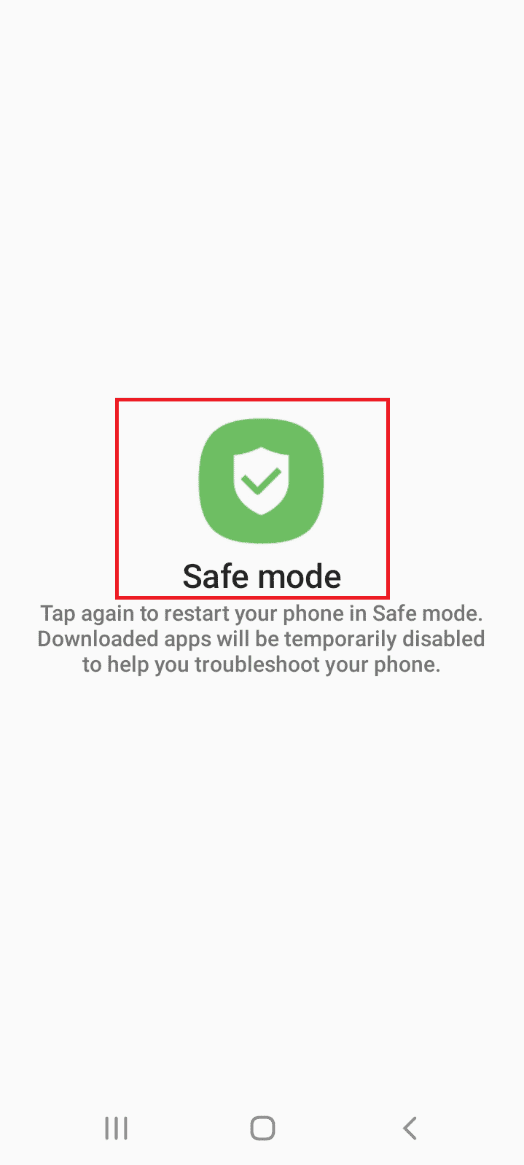
3. Видаліть усі проблемні програми в безпечному режимі та вимкніть безпечний режим на телефоні за посиланням, наведеним тут.
Спосіб 9. Використовуйте антивірус
Якщо ви не можете виправити файли зловмисного програмного забезпечення на своєму телефоні за допомогою програми Device care, спробуйте встановити антивірусну програму, щоб сканувати та усунути проблему з проблемою відкриття вкладок Інтернету Samsung.
1. Проведіть пальцем вгору по екрану, щоб переглянути домашню сторінку, і торкніться програми Play Store в меню.
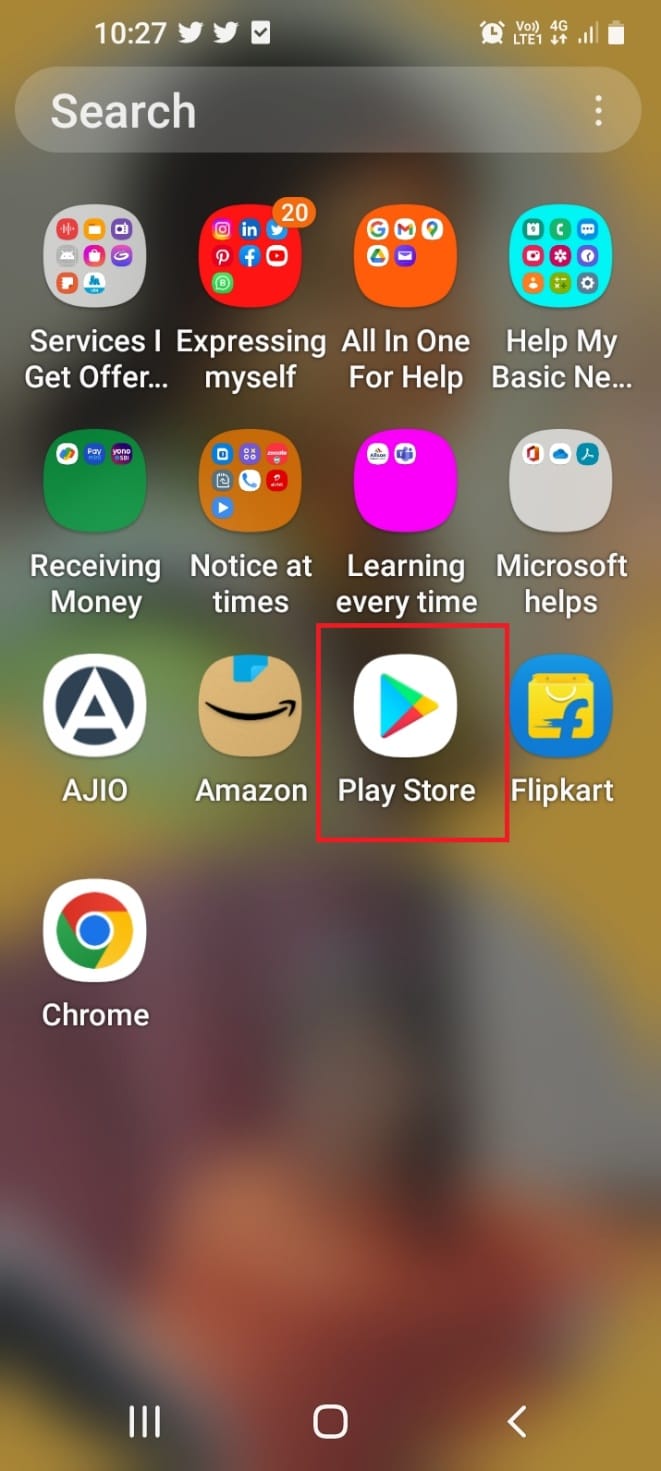
2. Торкніться рядка пошуку, введіть antivirus and virus cleaner lock і торкніться першого результату.

3. Торкніться кнопки «Встановити», щоб інсталювати програму Antivirus & Virus Cleaner Lock на свій телефон.
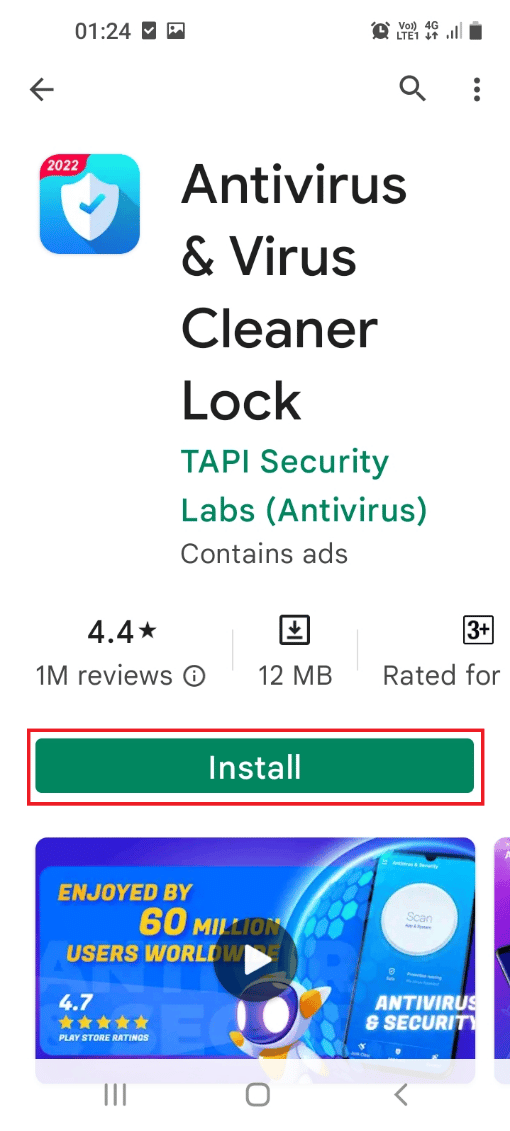
4. Проведіть пальцем по екрану вгору, торкніться програми Antivirus & Virus Cleaner Lock, а потім натисніть кнопку Scan, щоб перевірити свій телефон на наявність файлів, уражених вірусами.
Спосіб 10. Використовуйте додаток Reiboot
Щоб виправити проблему з відкриттям вкладок Інтернету Samsung на вашому телефоні, ви можете спробувати використовувати будь-яку програму для перезавантаження, щоб вирішити проблеми з ОС Samsung на вашому смартфоні.
1. Проведіть пальцем вгору по екрану, щоб переглянути домашню сторінку, і торкніться програми Play Store в меню.
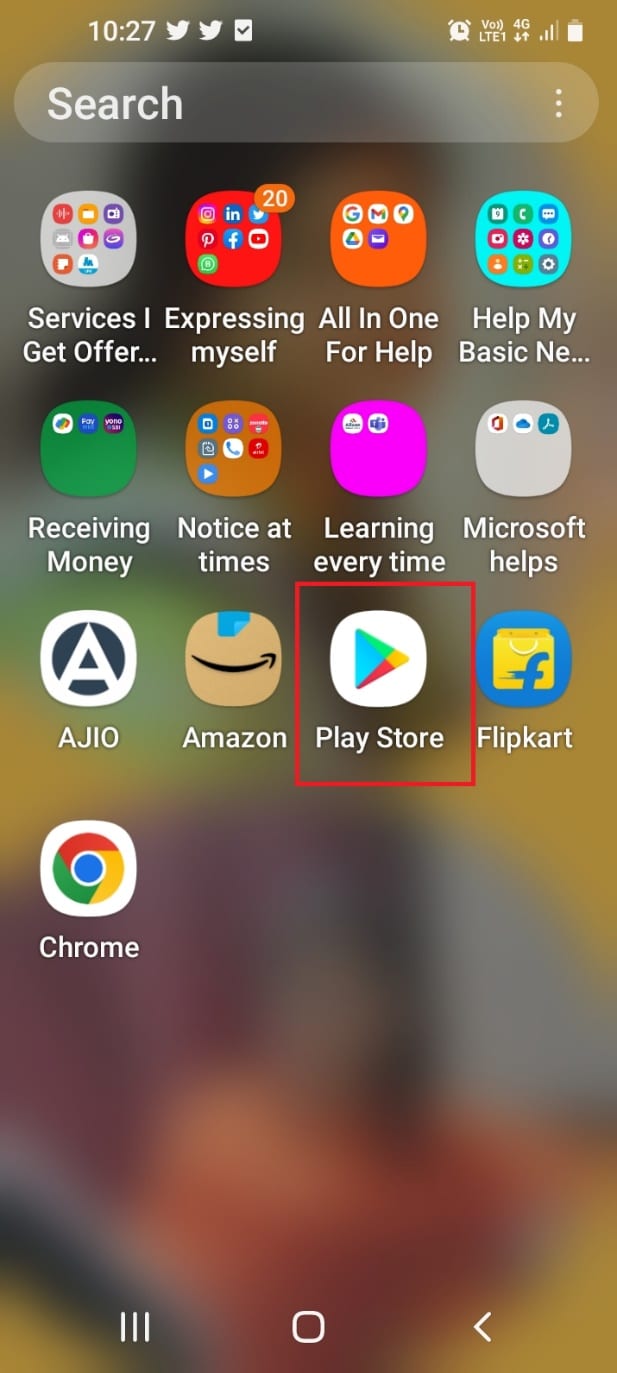
2. Торкніться панелі пошуку, введіть reiboot для android і торкніться першого результату.
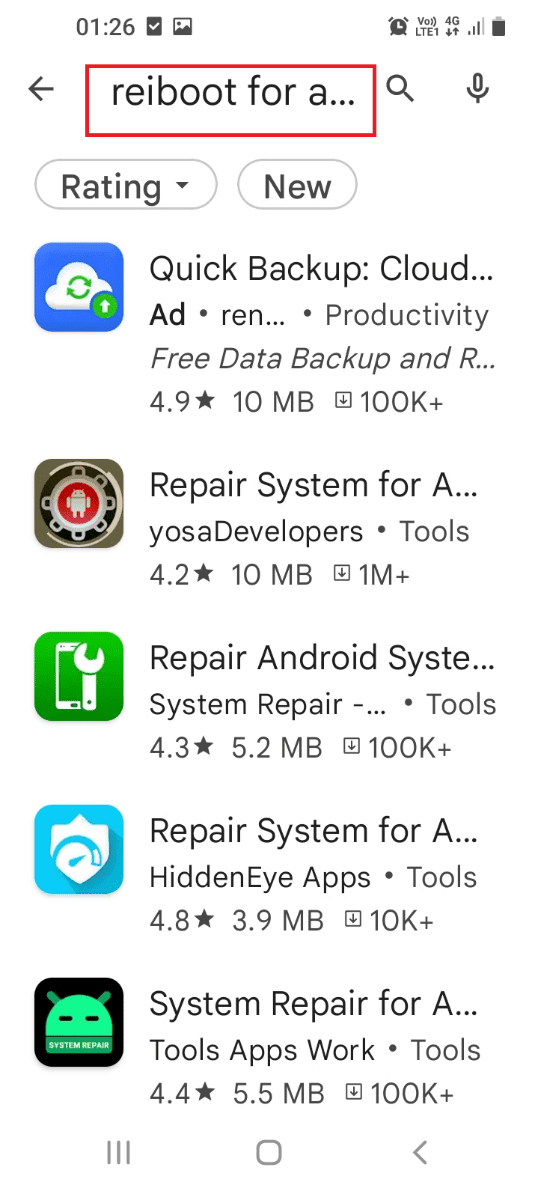
3. Натисніть кнопку Встановити, щоб встановити програму Repair Android System- Quick Repair and Cleaner на свій телефон.
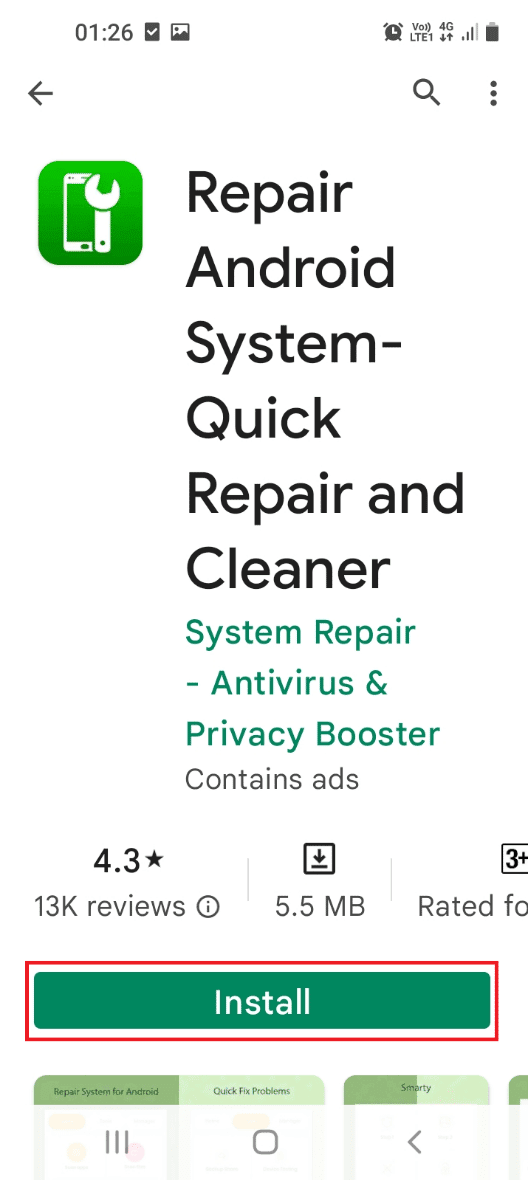
4. Проведіть пальцем по екрану вгору, торкніться програми Repair Android System- Quick Repair and Cleaner і скористайтеся програмою, щоб усунути проблеми на телефоні.
***
У цій статті обговорюються методи вирішення проблеми, яку Samsung Інтернет постійно відкриває на телефоні Samsung. Ви, напевно, бачили, що вкладки Інтернету Samsung продовжують відкриватися без запуску програми, а Інтернет-браузер Samsung відкриває випадкові сторінки, що буде постійною проблемою. Відповідь на питання про те, як зупинити сплив Інтернету Samsung, пояснюється в статті. Якщо ви прочитали всю статтю, залиште свої цінні пропозиції та запитання в розділі коментарів тут.